5 mejores soluciones para los vídeos HDR que no se reproducen en Instagram en iPhone y Android

Instagram ya no es sólo una plataforma para publicar fotos. Reels and Stories se han convertido ahora en el contenido más compartido de la plataforma que alcanza el mayor número de personas. Incluso puede grabar y publicar vídeos HDR desde su teléfono iPhone o Android y verlos mientras desplaza su feed.
Si tu teléfono tiene una pantalla HDR, estos vídeos iluminarán tu pantalla y mostrarán contenido con colores y contraste mejorados. Si los vídeos HDR no se reproducen en su feed de Instagram, aquí tiene algunos métodos de resolución de problemas para solucionarlo.
1. Compruebe si la reproducción HDR está activada
Instagram ahora ha proporcionado una función para desactivar la reproducción HDR en su dispositivo móvil. Puede utilizarlo si no le gusta ver demasiados vídeos HDR. Pero debe asegurarse de que esta función no esté activada si Instagram no reproduce vídeos HDR.
Paso 1: Abra Instagram en su iPhone o Android. Los pasos siguen siendo los mismos para ambas plataformas.












Paso 2: Toque el icono de su perfil en el extremo inferior derecho.
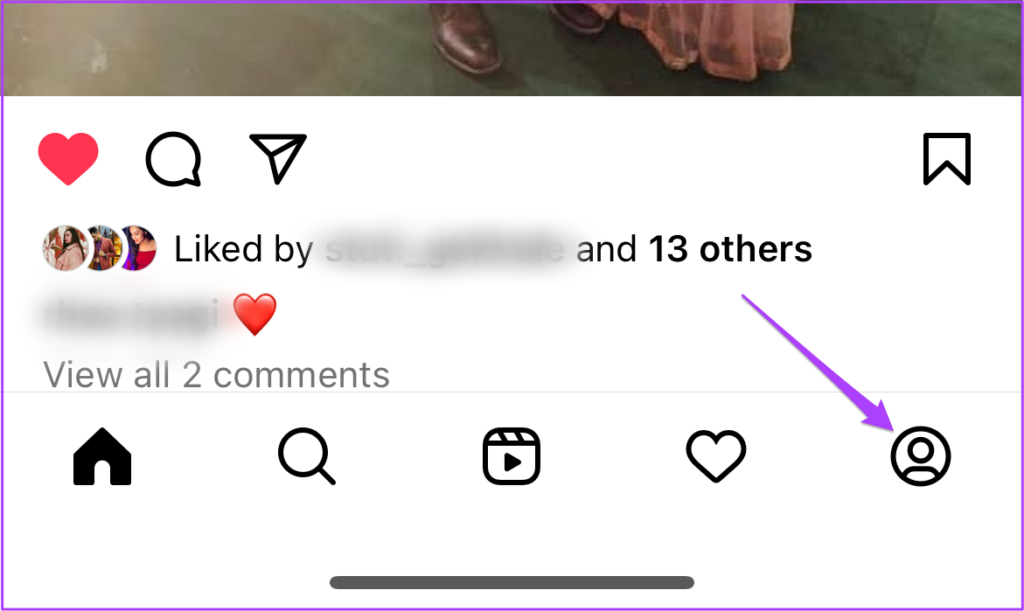
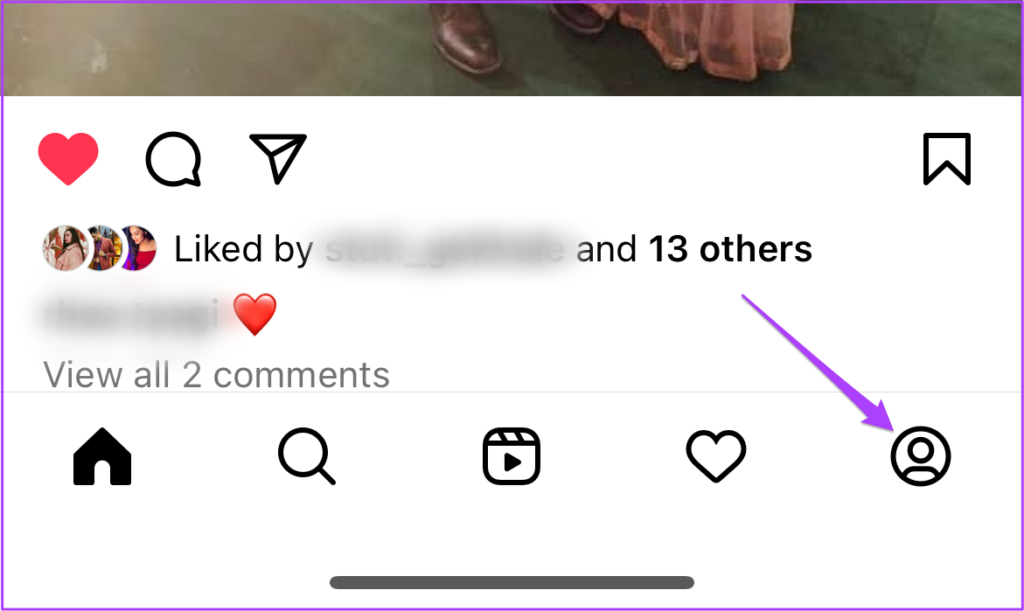
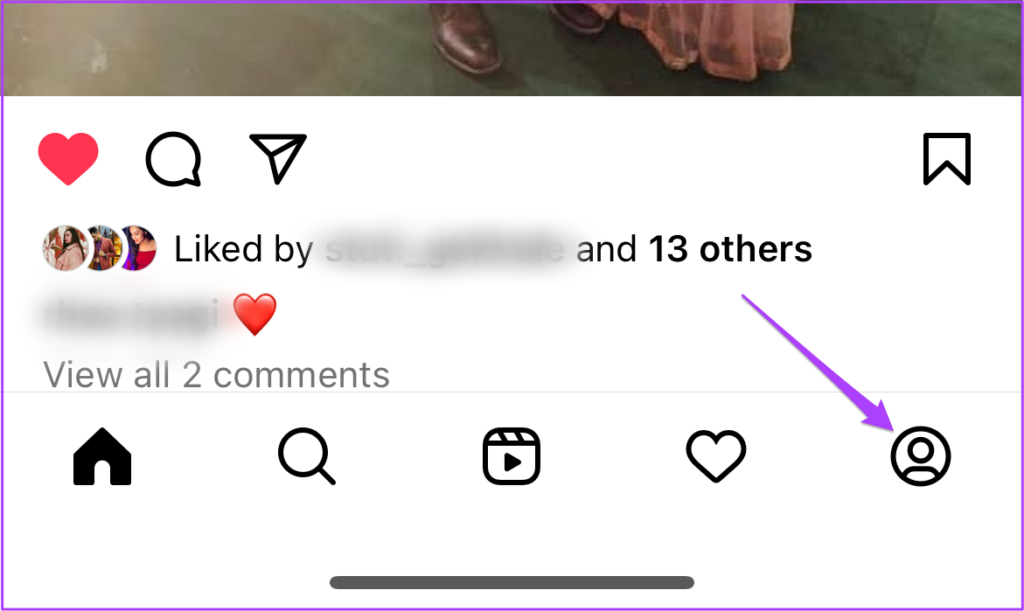
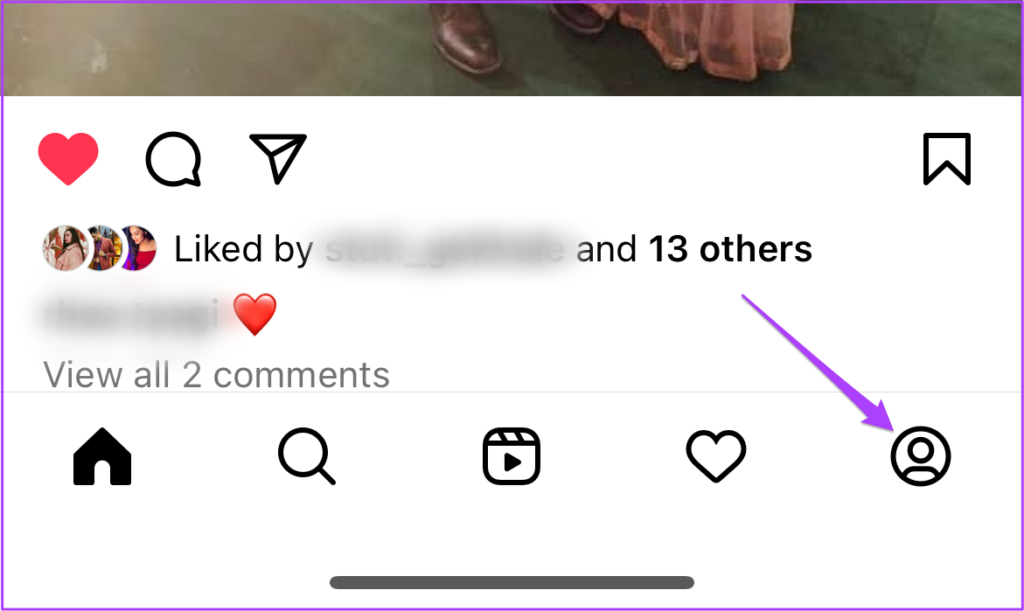
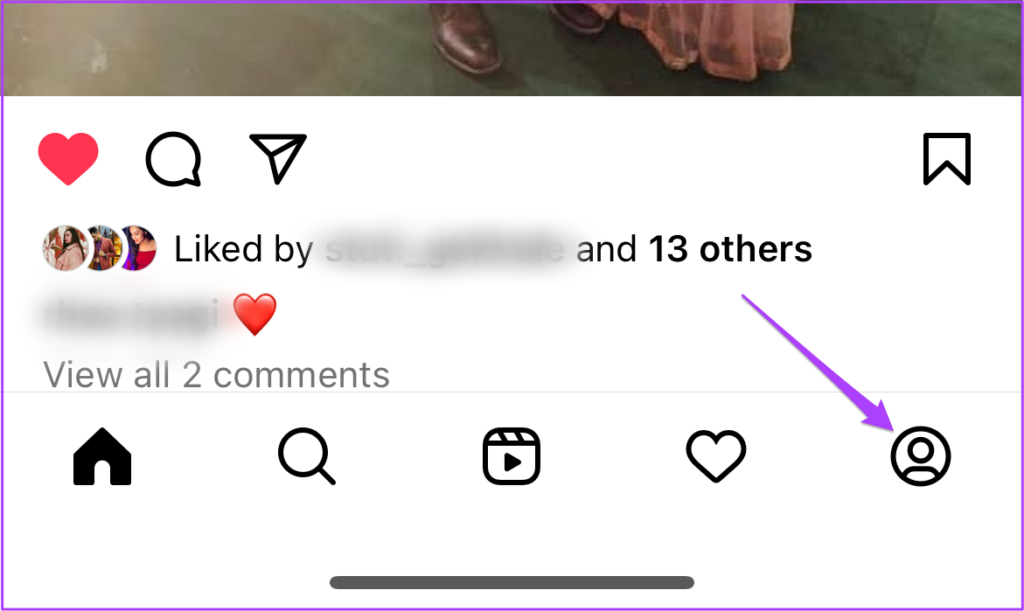
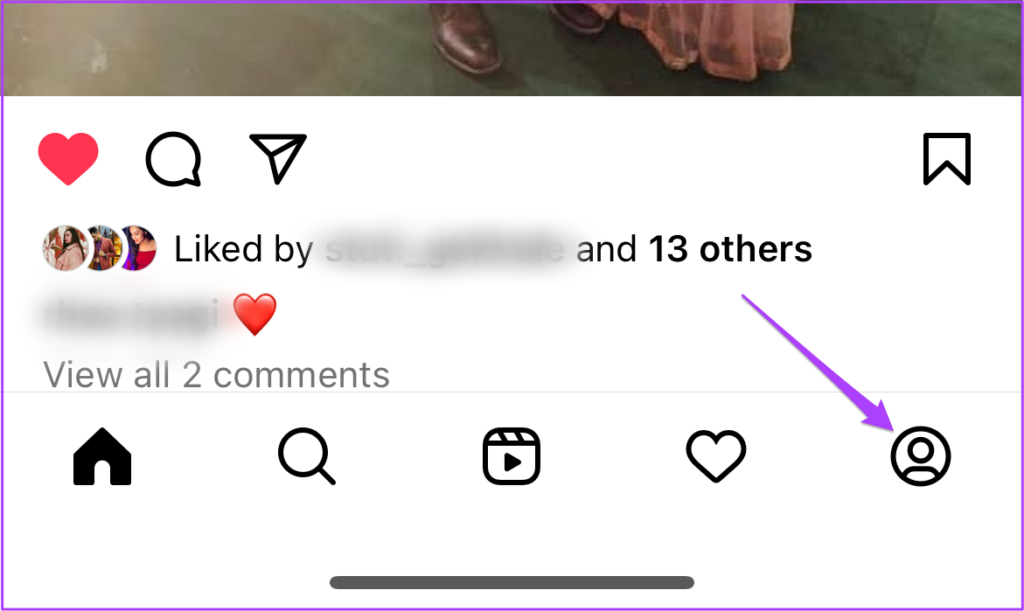
Paso 3: Toque el icono de la hamburguesa en el extremo superior derecho y seleccione Configuración y Privacidad.
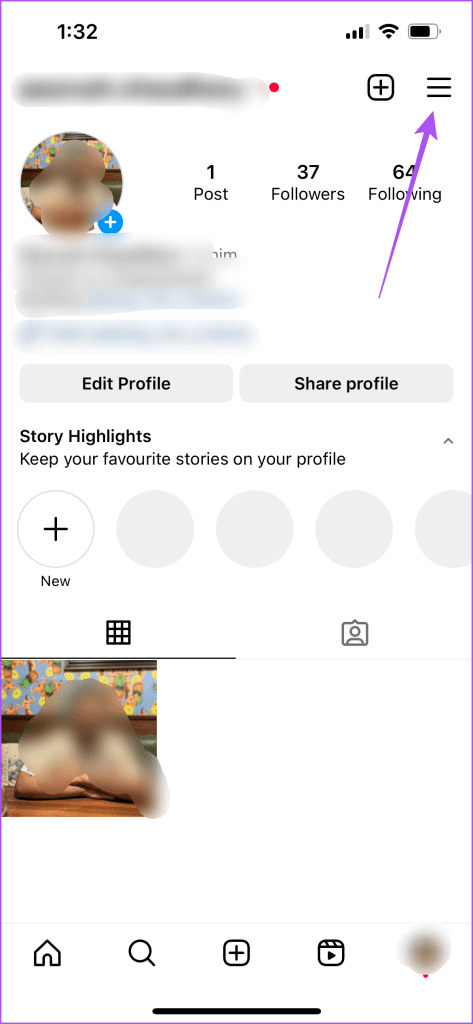
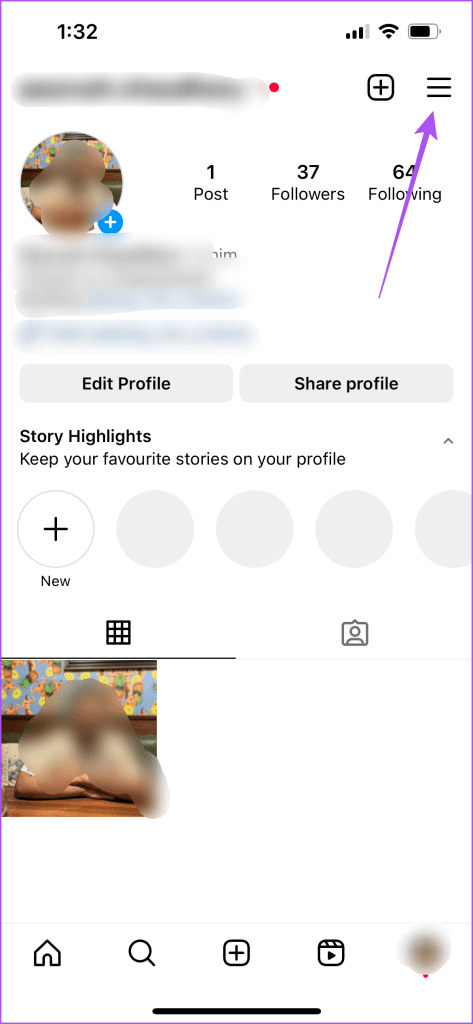
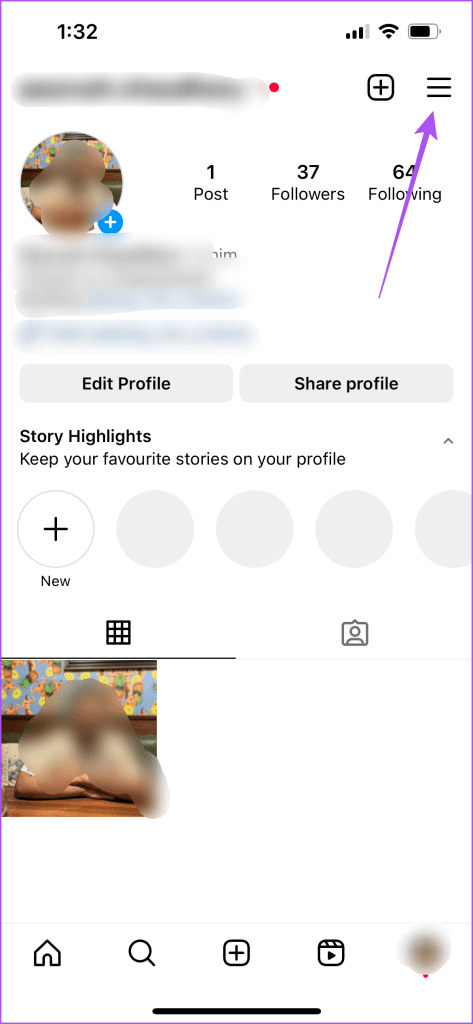
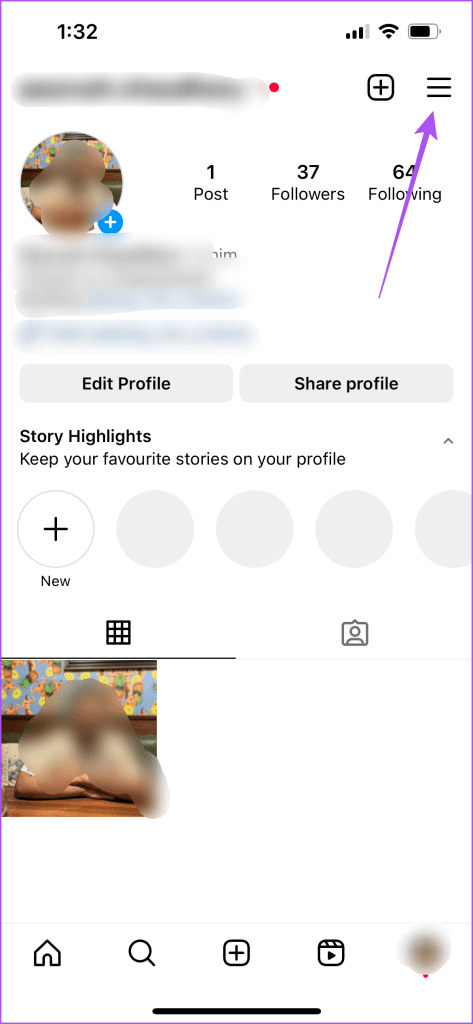
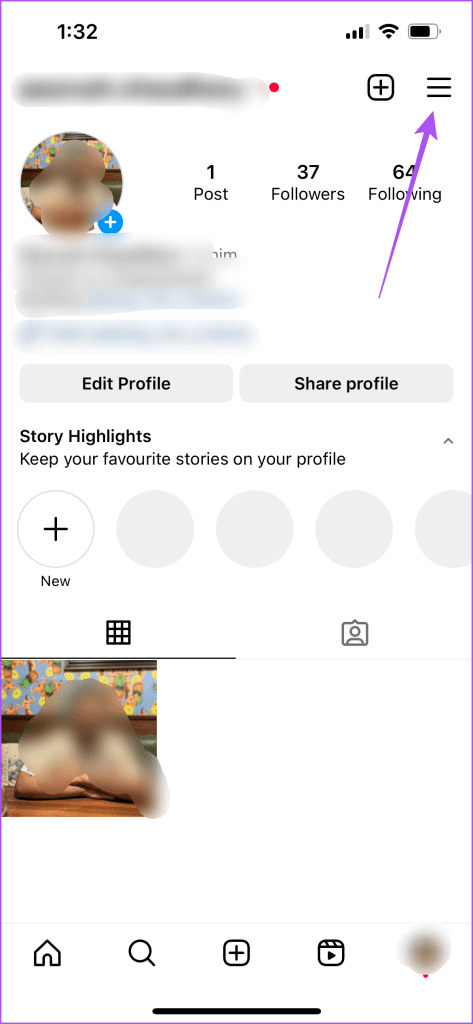
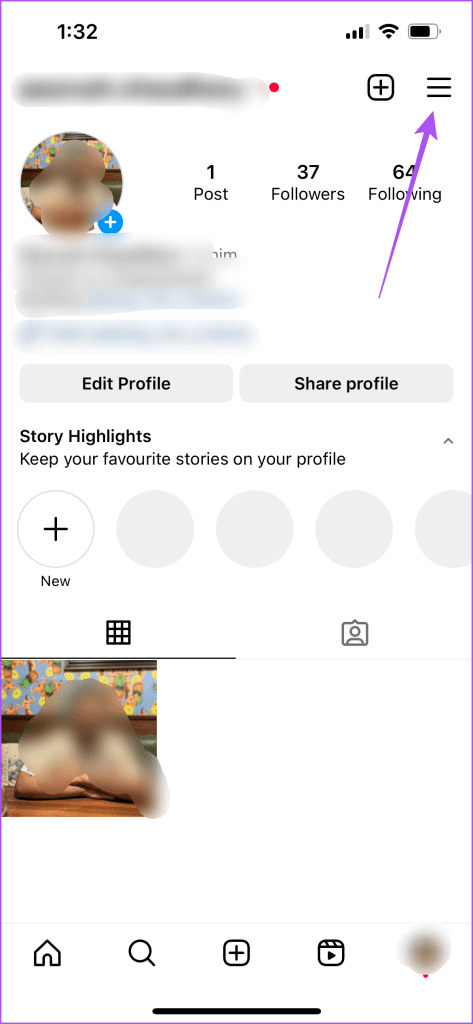
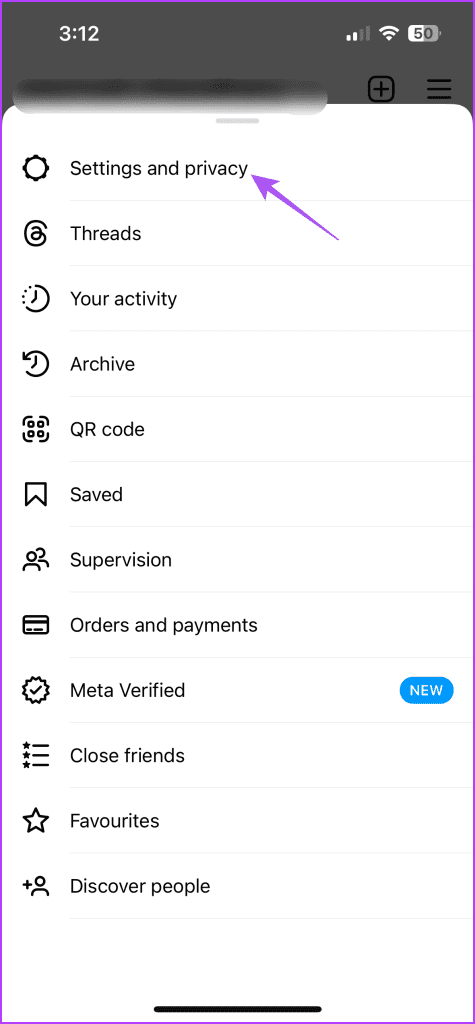
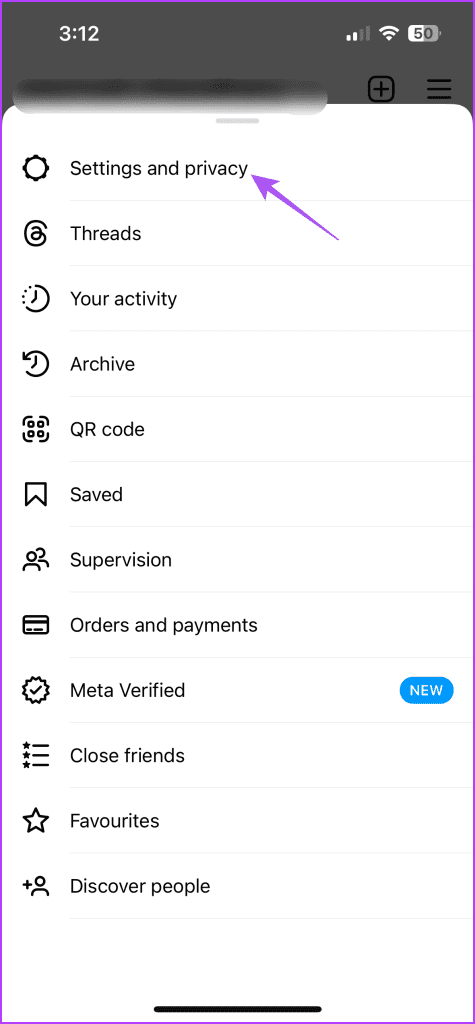
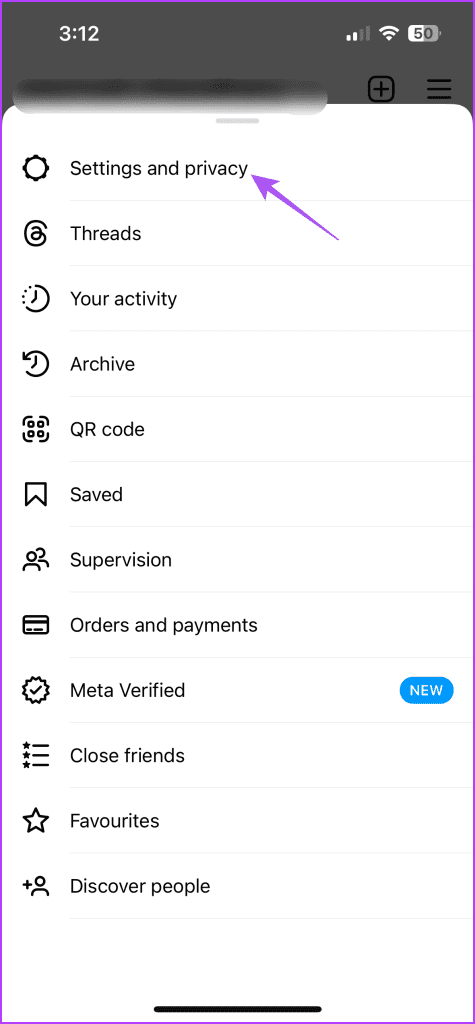
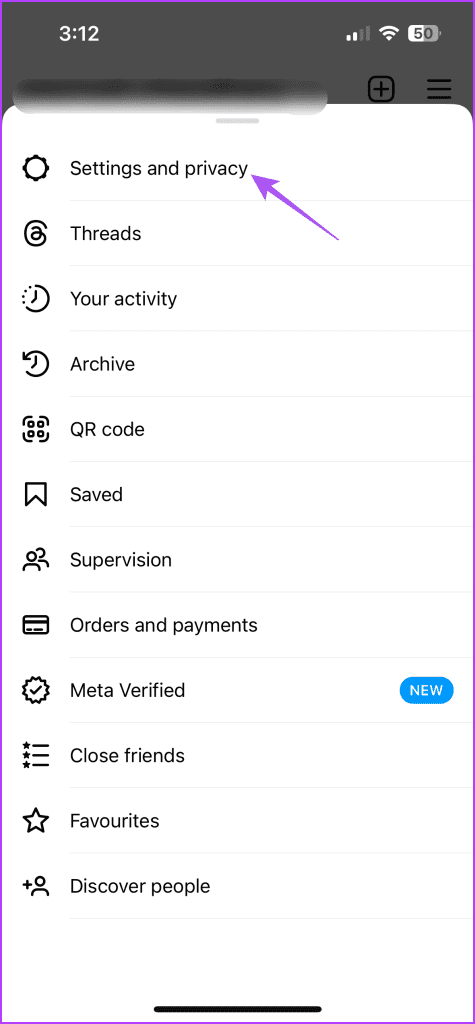
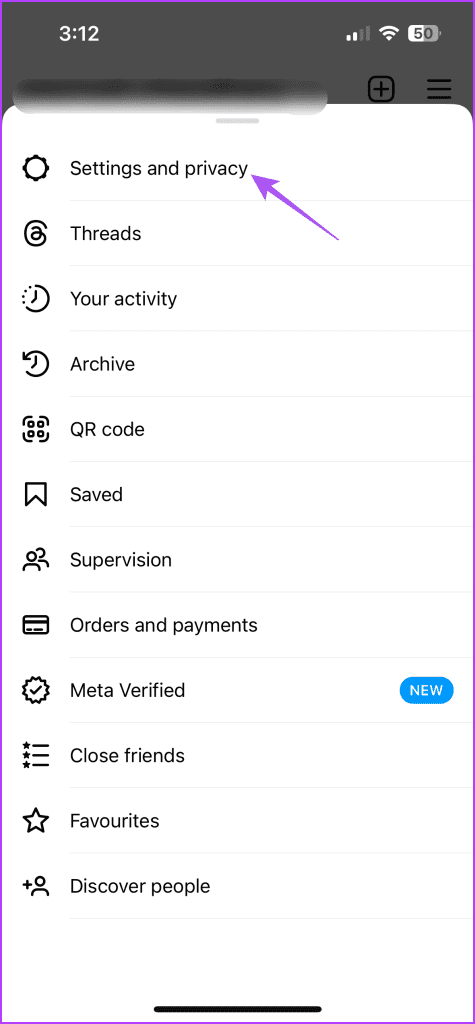
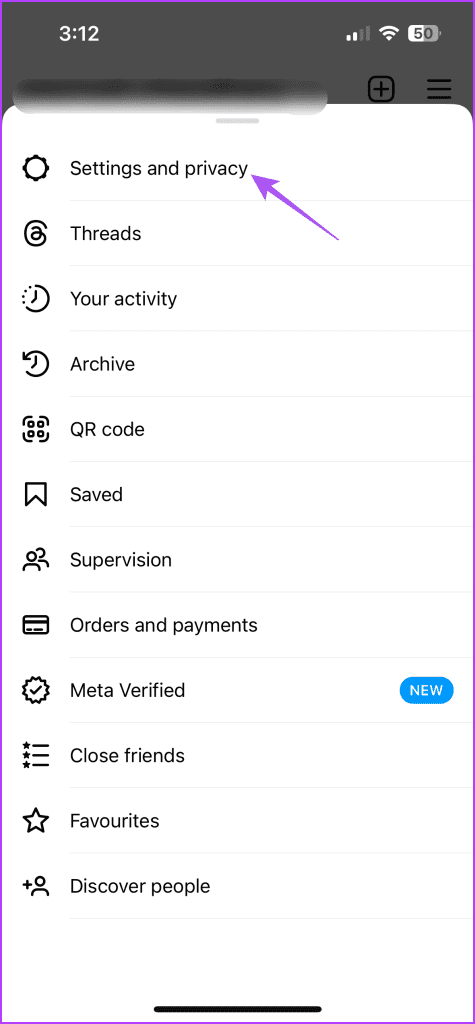
Paso 4: Desplácese hacia abajo y seleccione Calidad de los medios.
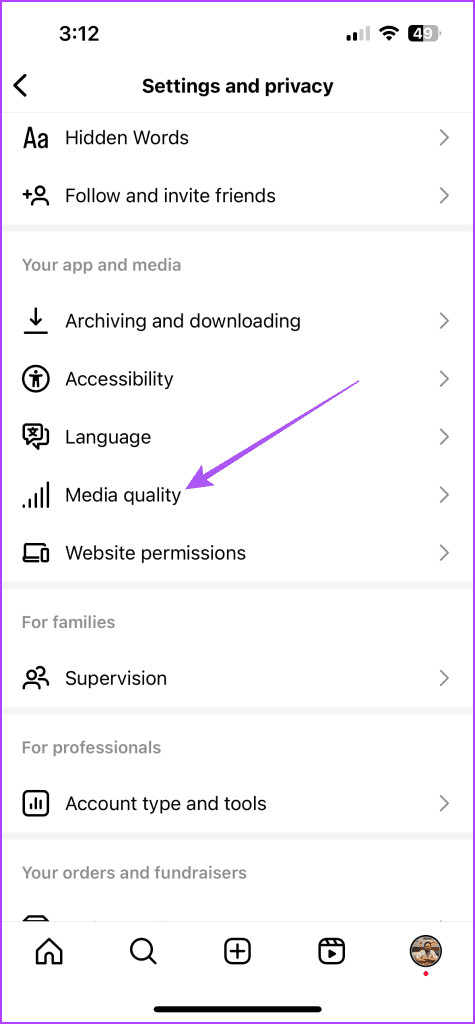
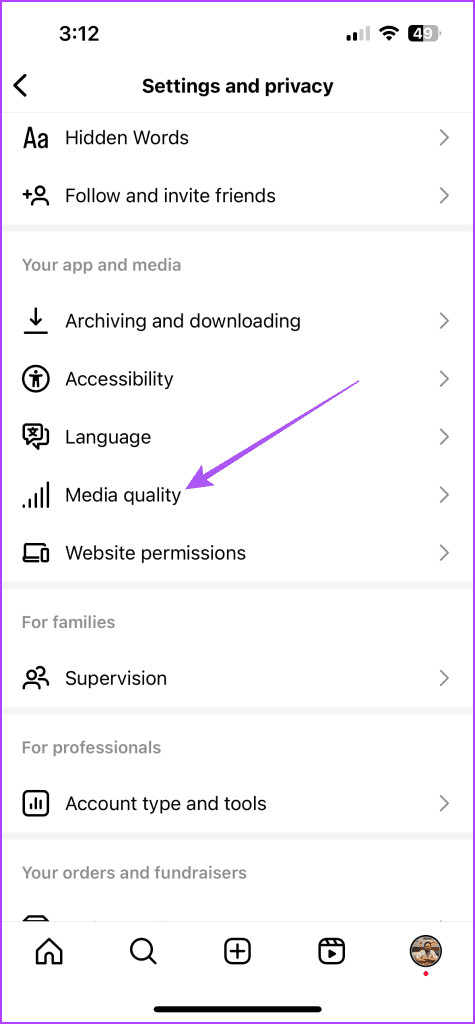
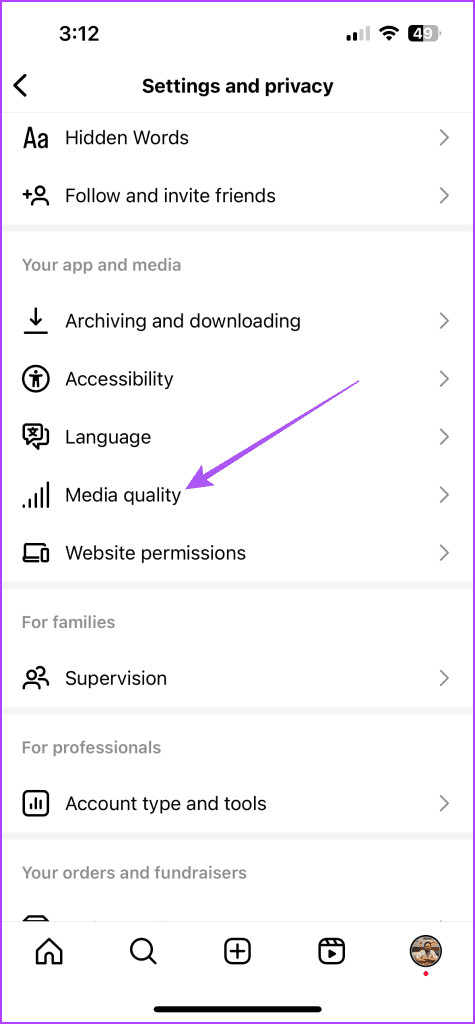
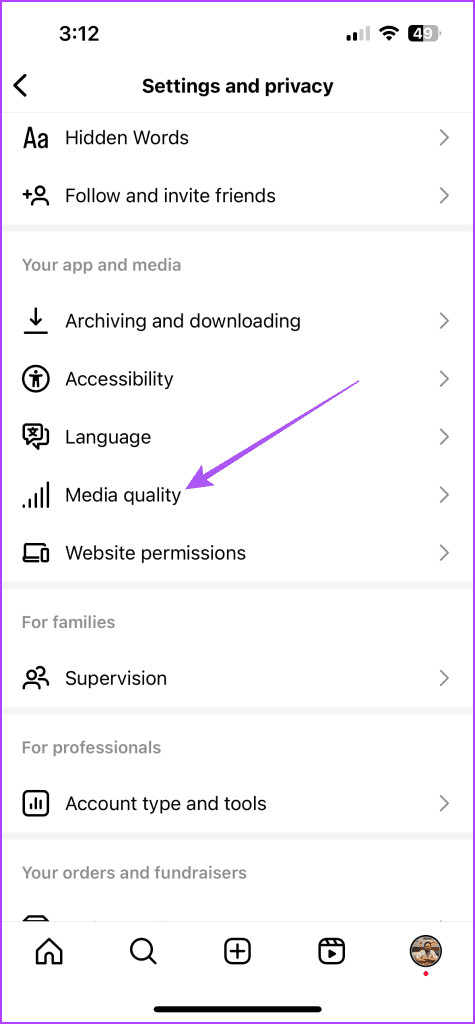
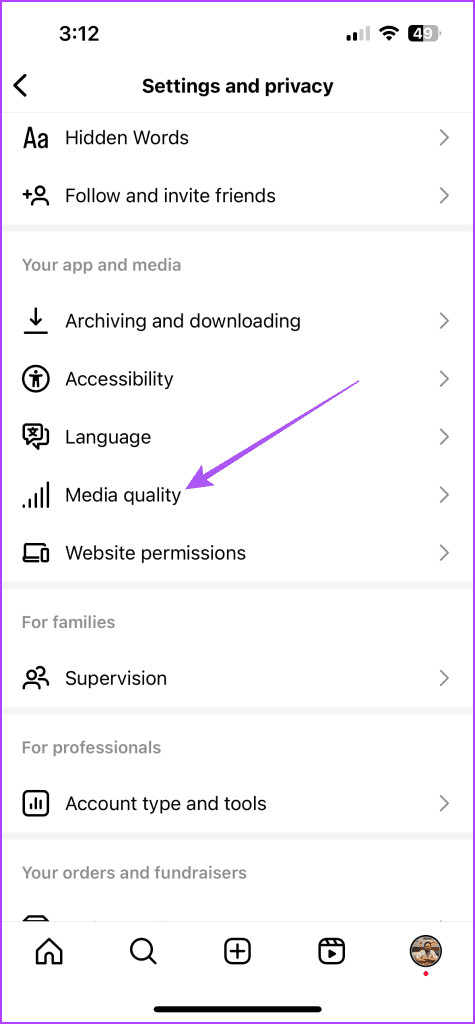
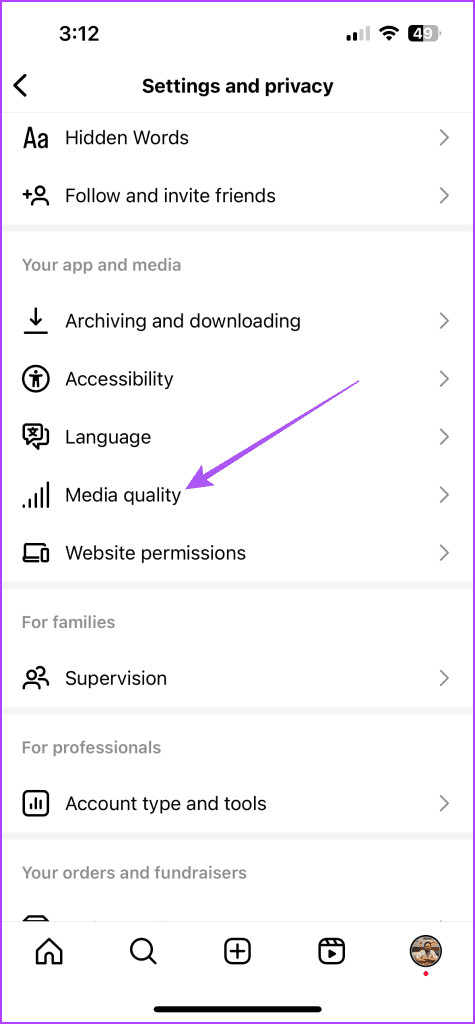
Paso 5: Toque el conmutador junto a Desactivar la reproducción de vídeo HDR para desactivar la función.




Paso 6: Vuelva a su feed y compruebe si el problema se ha resuelto.


2. Desactive el uso de menos datos móviles
Ver vídeos HDR requerirá más datos de Internet en su dispositivo móvil. Por tanto, le sugerimos que se asegure de que el uso de datos móviles no se haya restringido a su perfil. He aquí cómo.
Paso 1: Abra Instagram en su teléfono iPhone o Android.










Paso 2: Toque el icono de su perfil en el extremo inferior derecho.
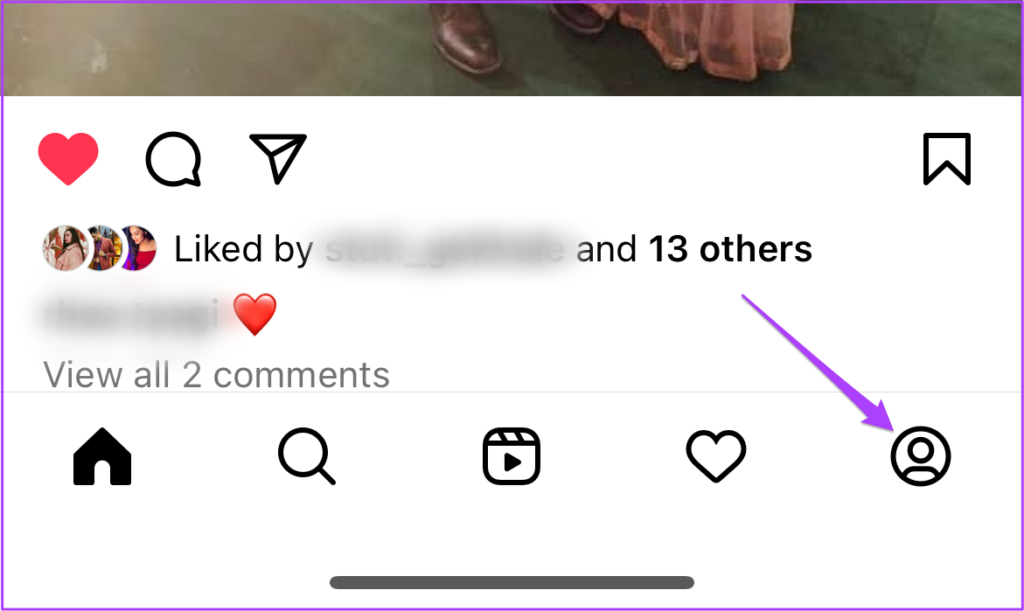
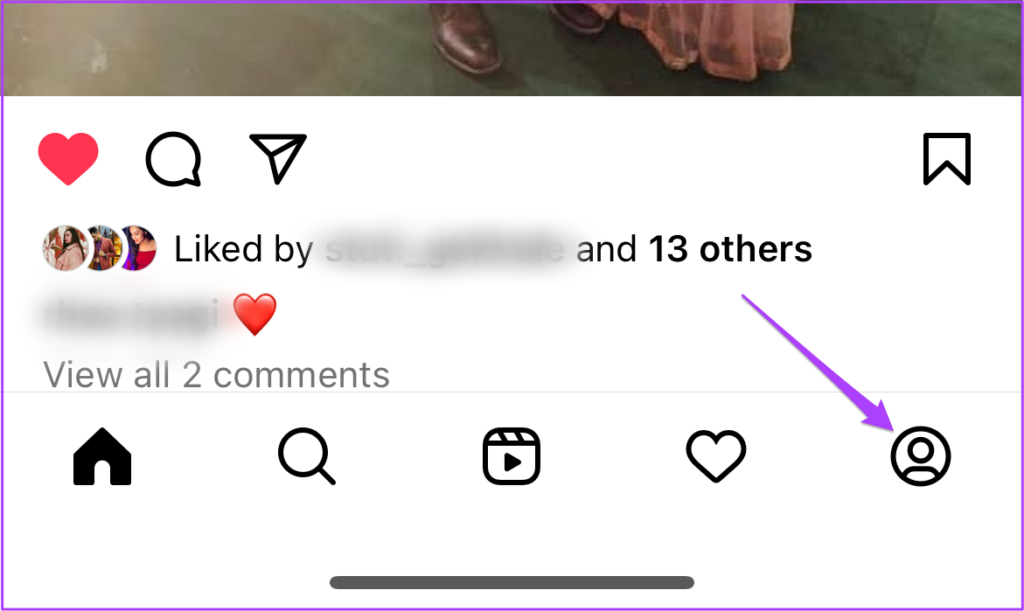
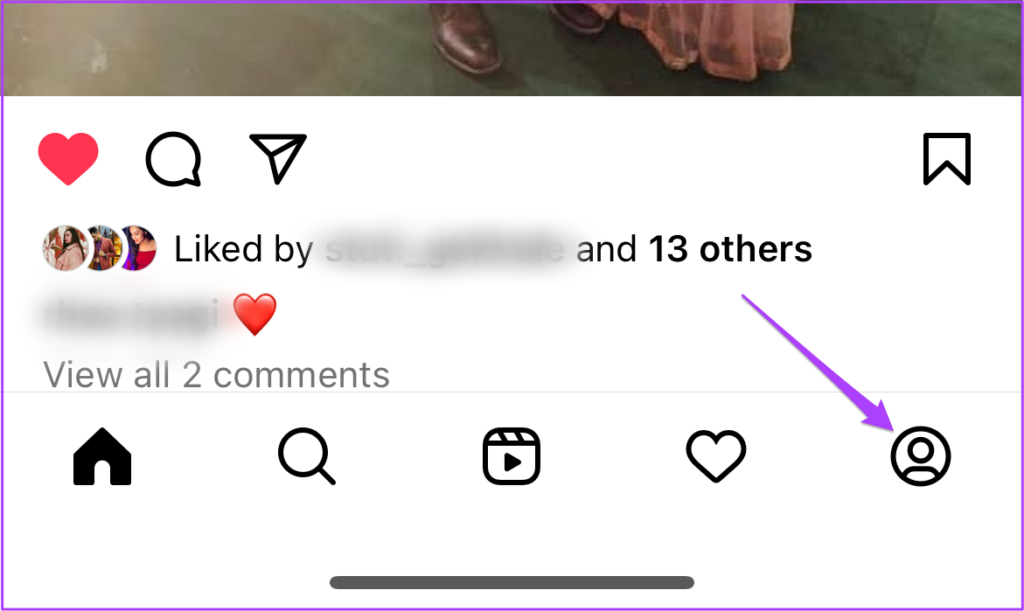
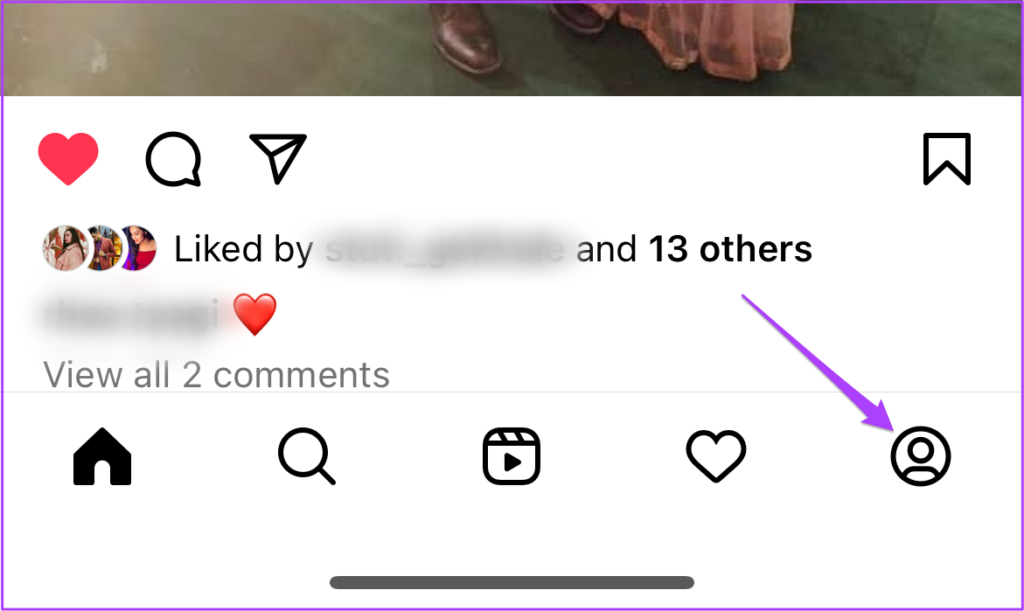
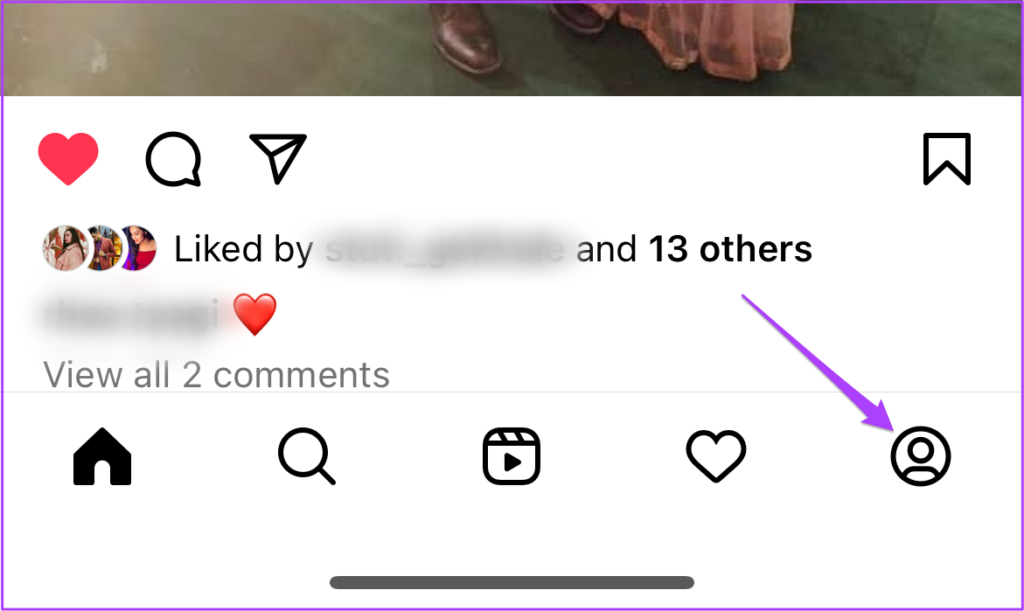
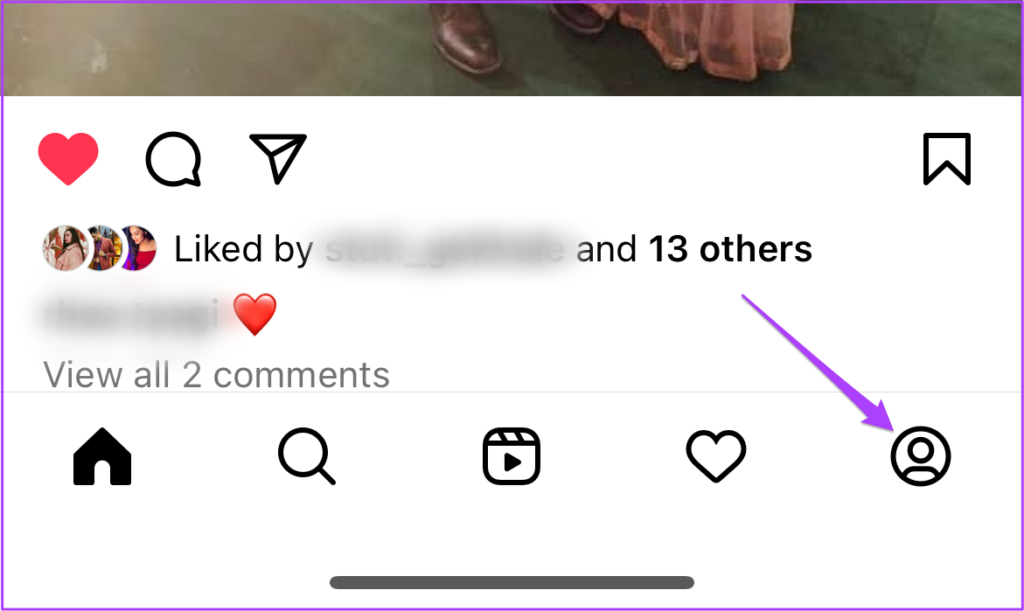
Paso 3: Toque el icono de la hamburguesa en el extremo superior derecho y seleccione Configuración y Privacidad.
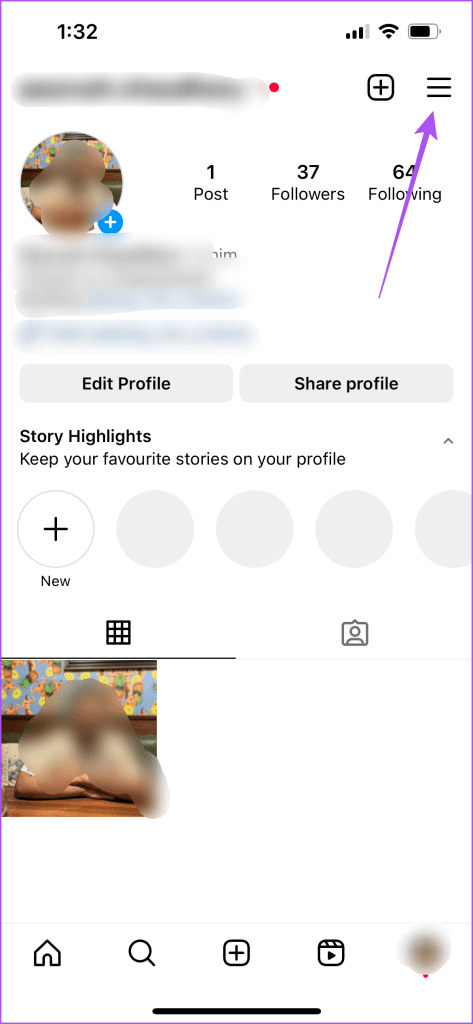
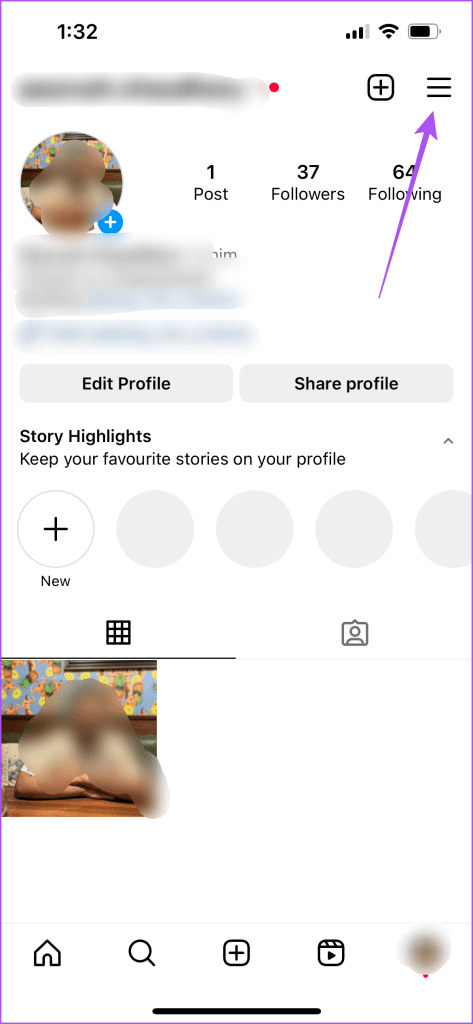
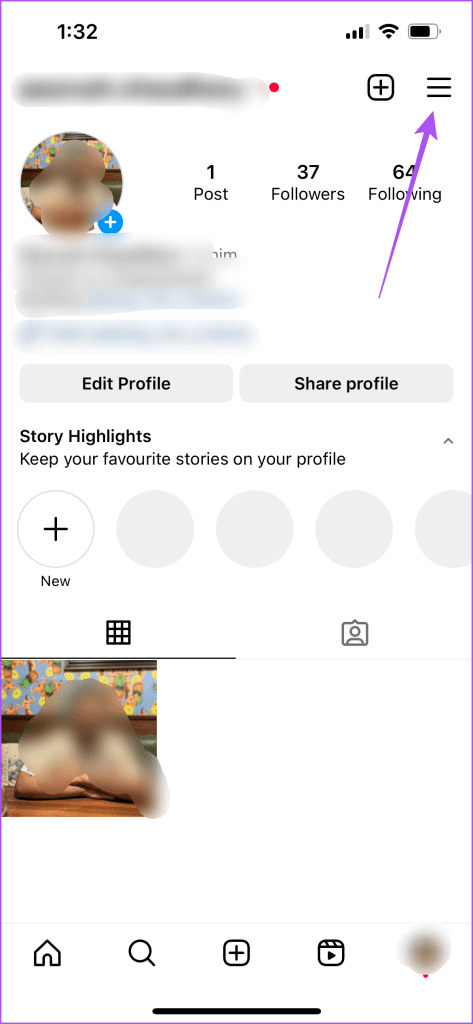
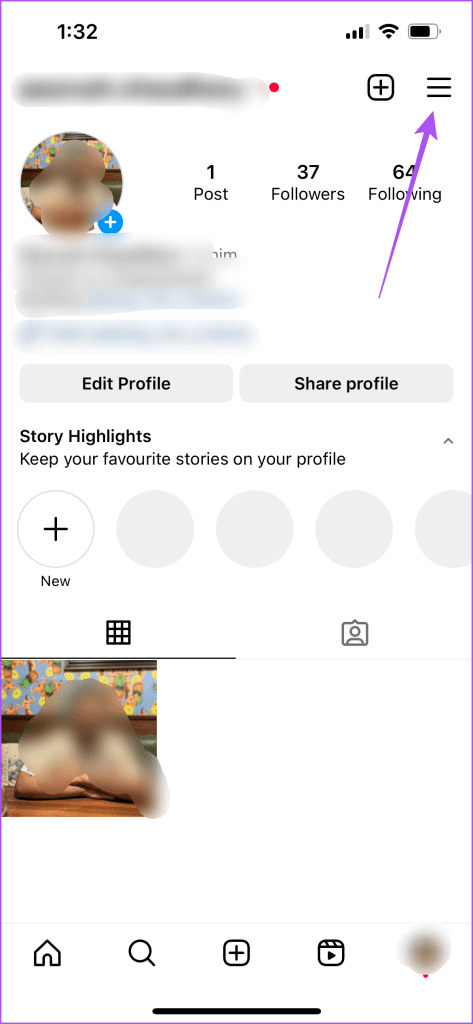
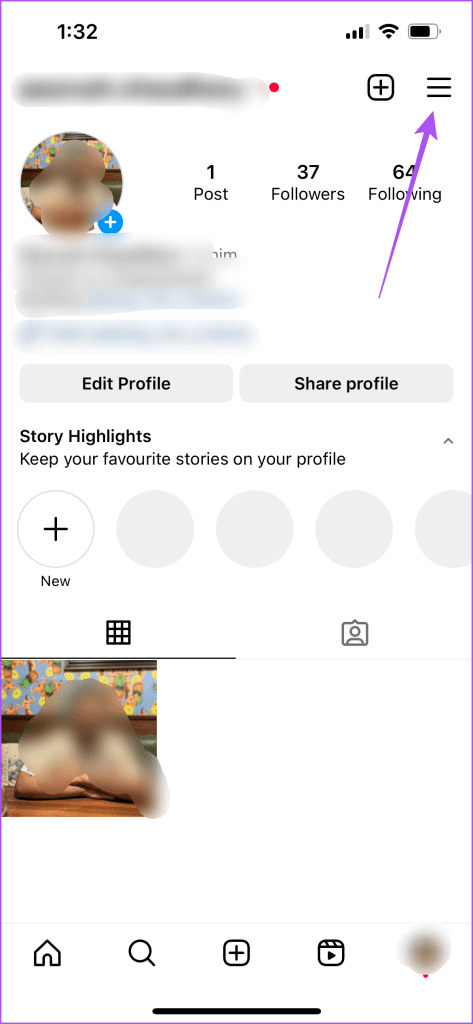
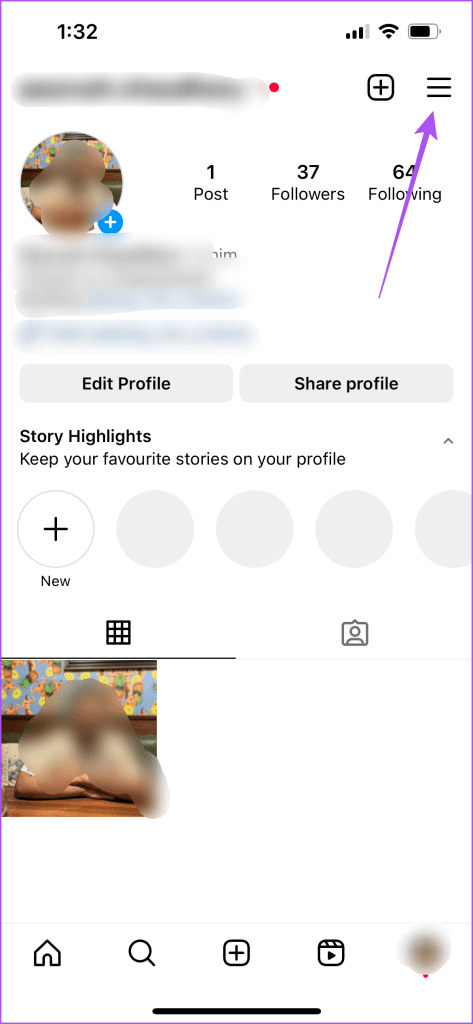
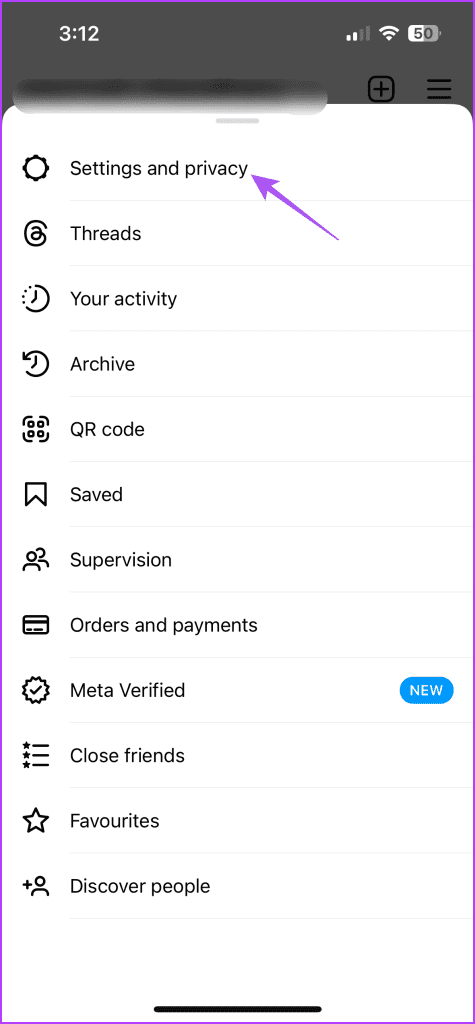
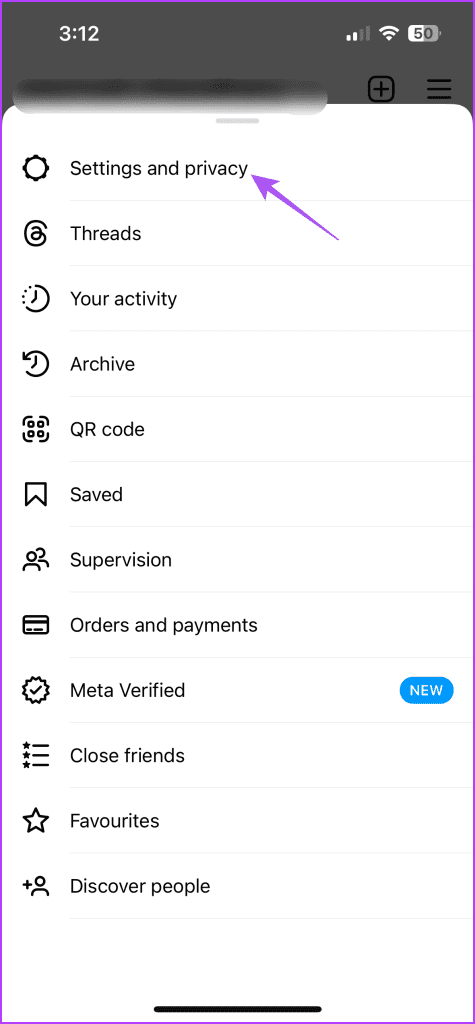
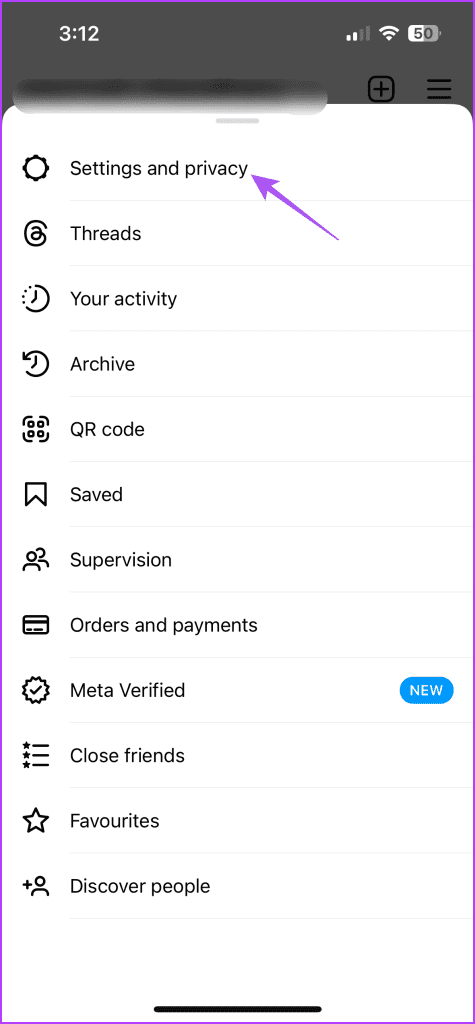
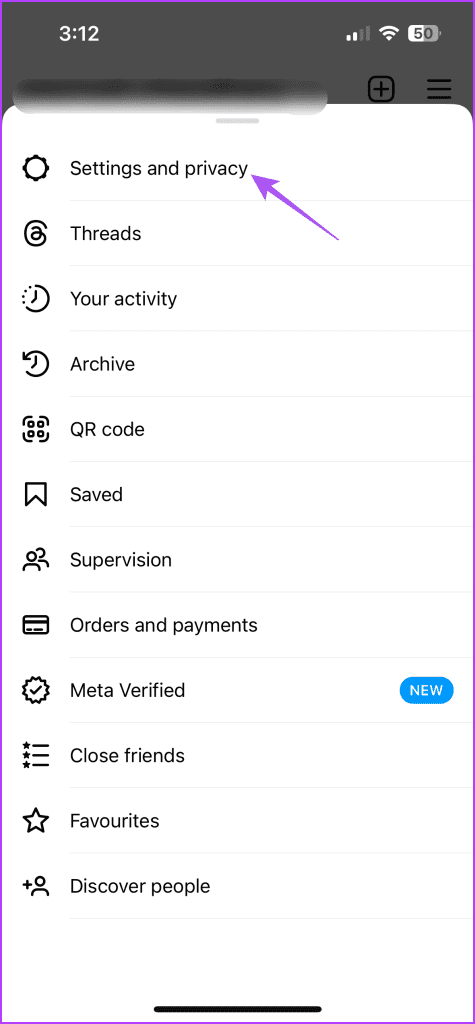
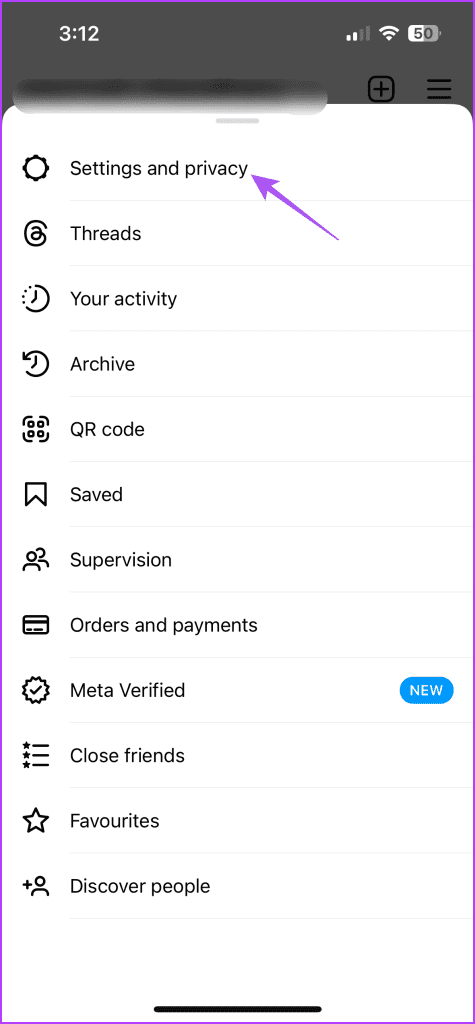
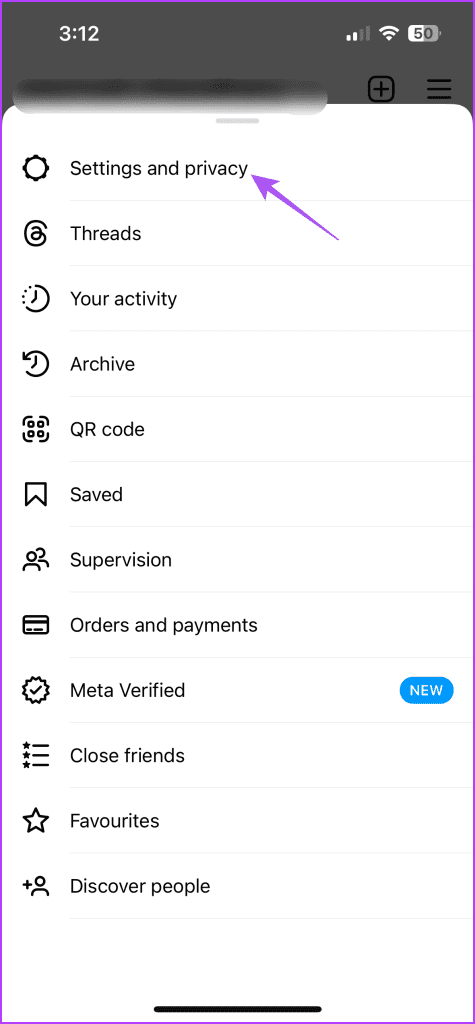
Paso 4: Desplácese hacia abajo y seleccione Calidad de los medios.


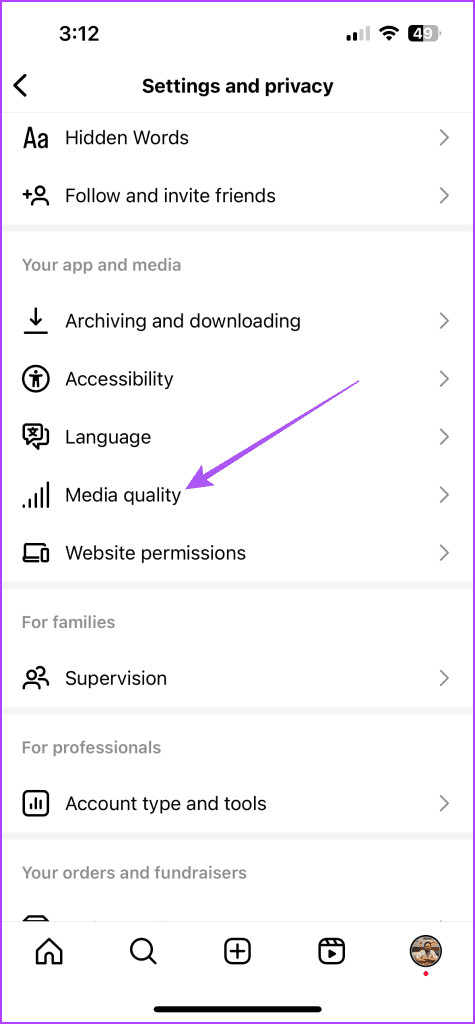
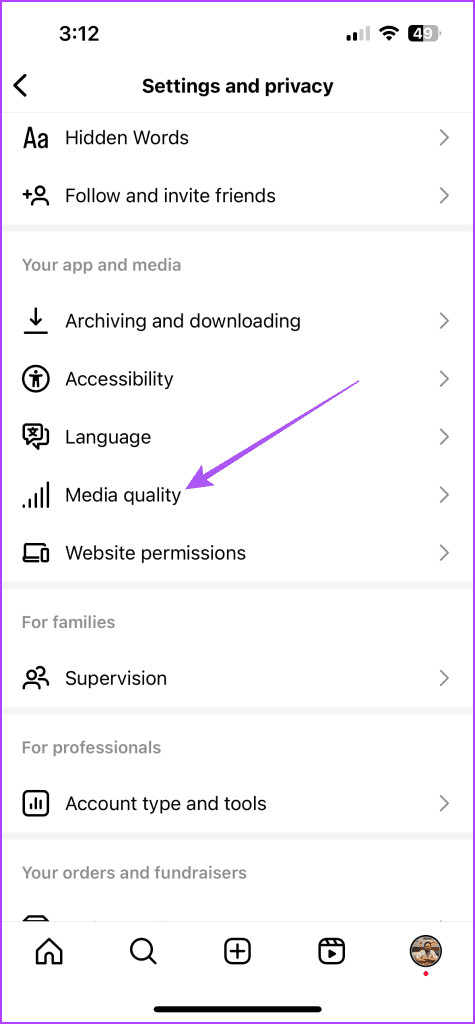
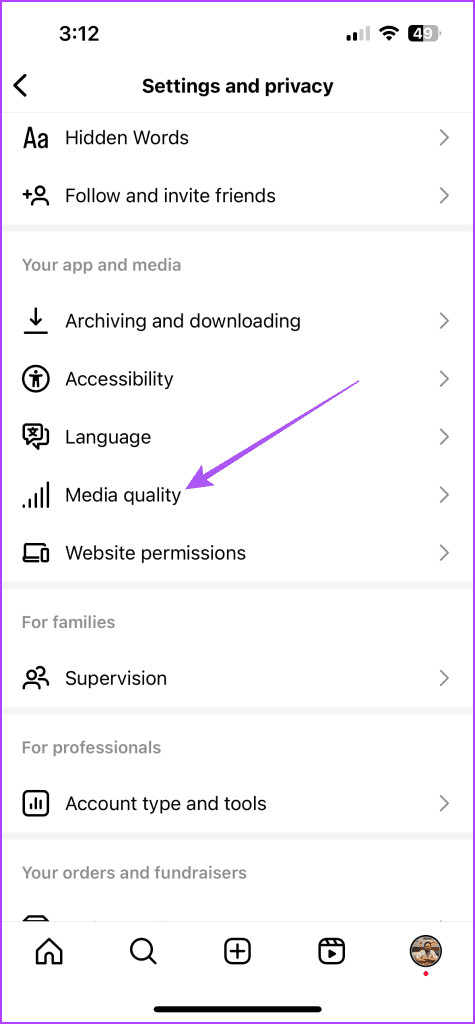
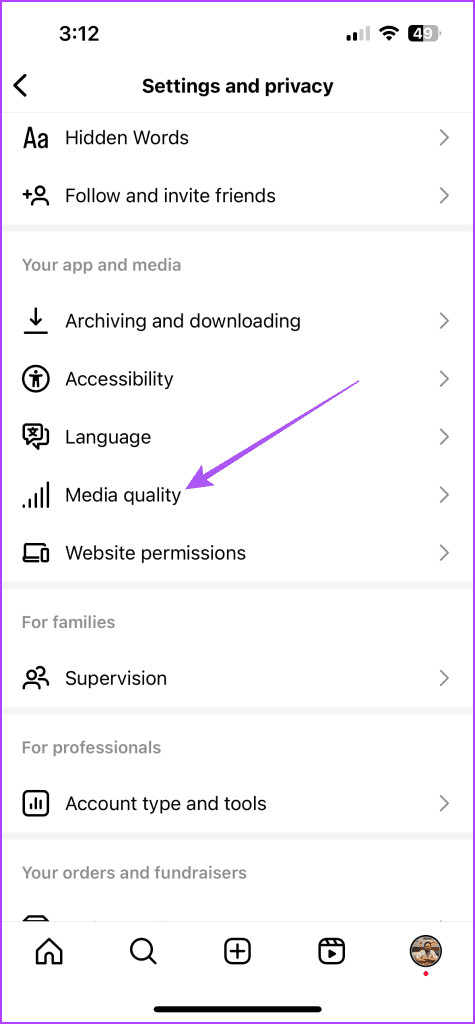
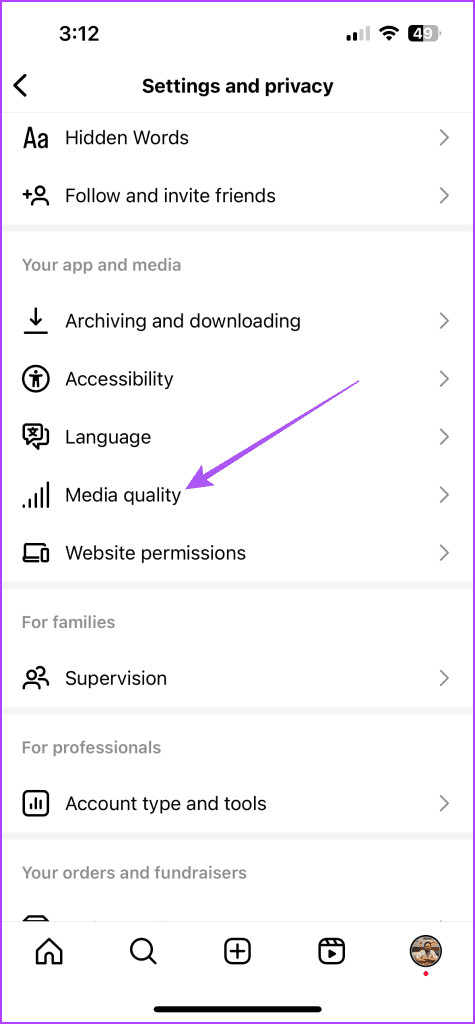
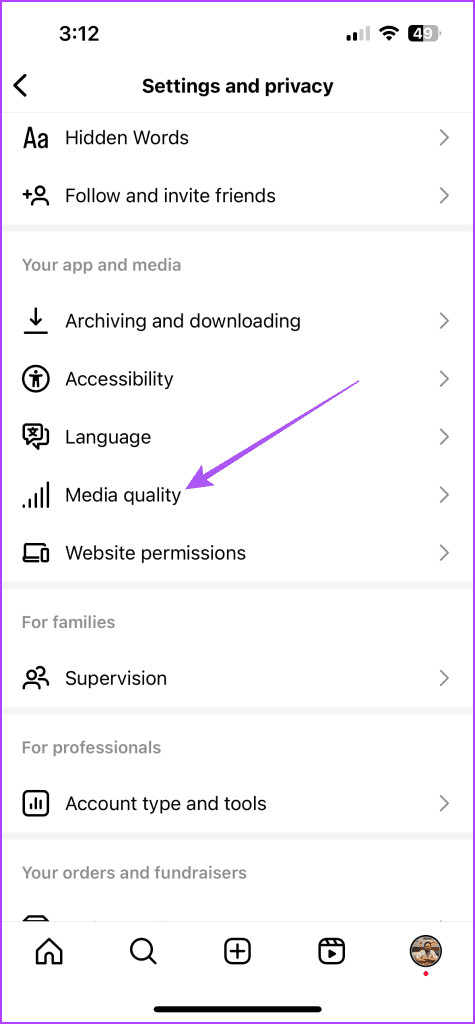
Paso 5: Toque el conmutador junto a Usar menos datos móviles para desactivar la función.
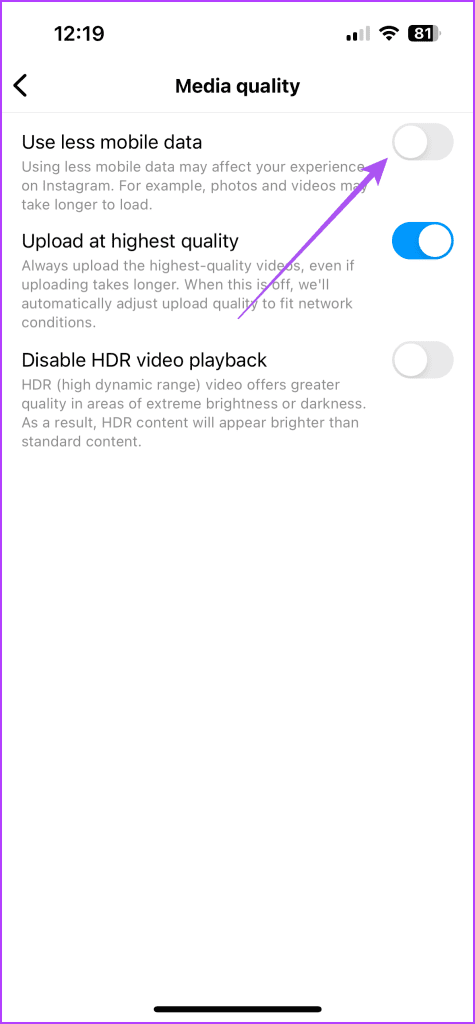
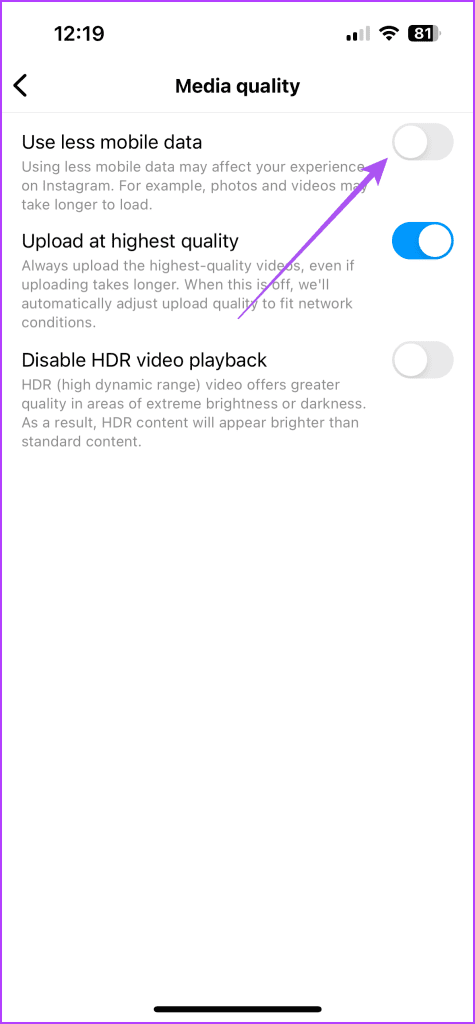
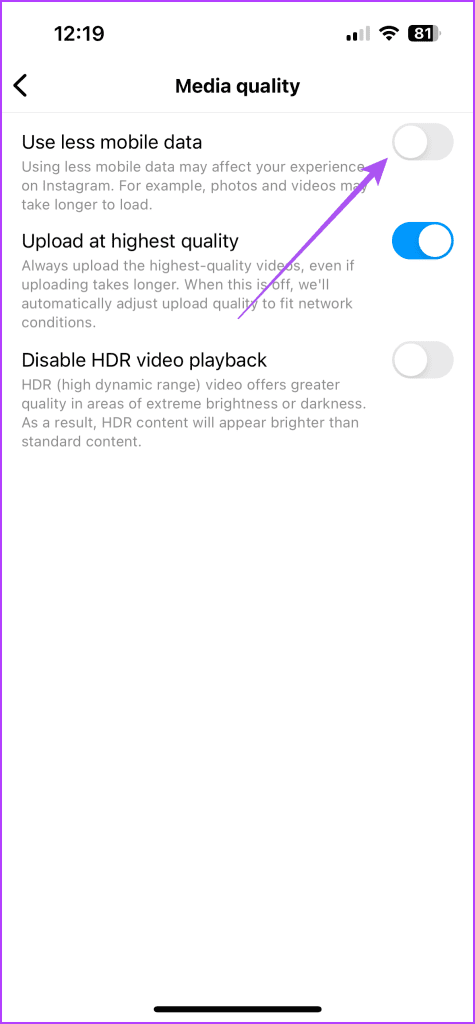
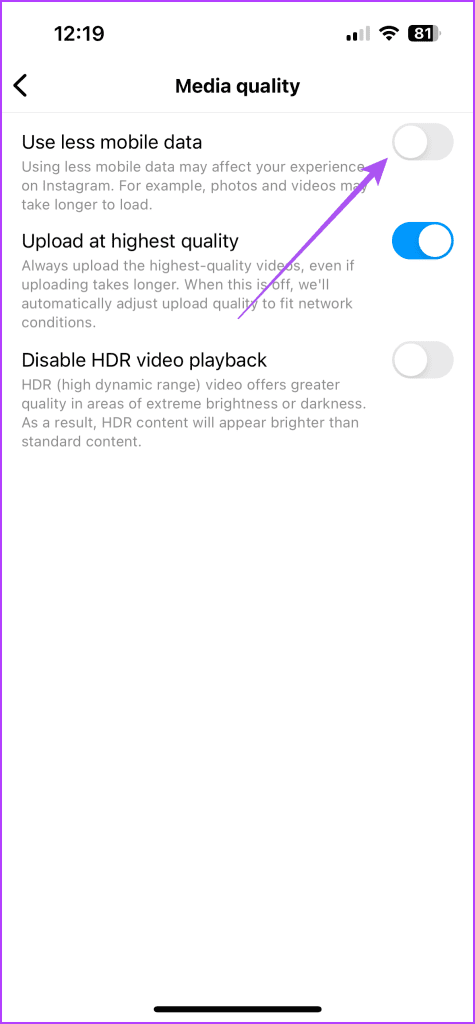
Paso 6: Vuelva a su feed y compruebe si el problema se ha resuelto.
También puede leer nuestra publicación si tiene otros problemas con el uso de Instagram en los datos móviles.
3. Desactive el modo de bajo consumo
El modo de bajo consumo o el modo de ahorro de batería pueden ayudar a conservar la vida útil de la batería. Pero puede causar problemas con la reproducción de vídeo HDR en Instagram. Por tanto, le sugerimos que desactive el modo de bajo consumo en su teléfono iPhone o Android.
En el iPhone
Paso 1: Abra la aplicación Configuración y toque Batería.




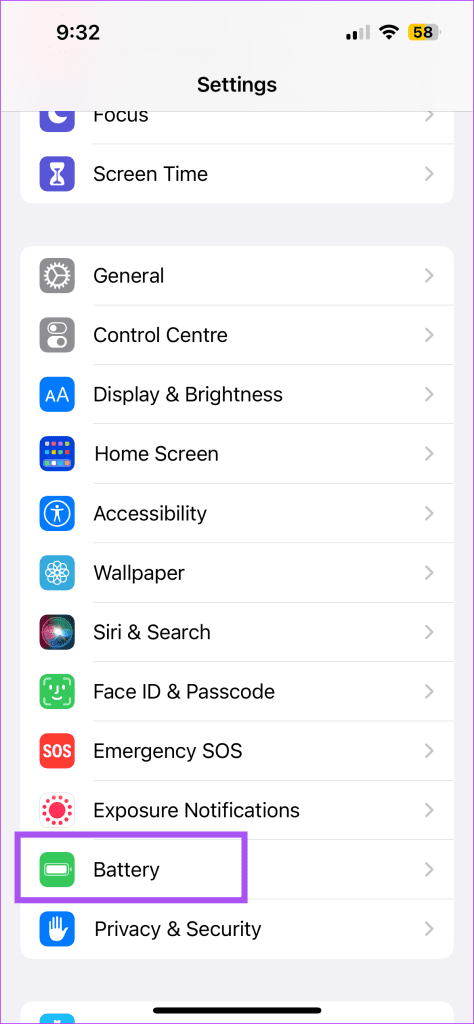
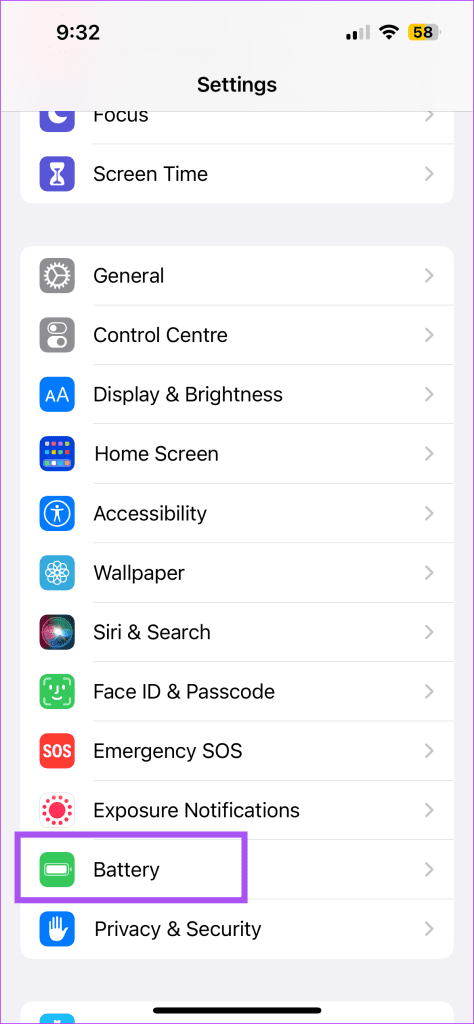
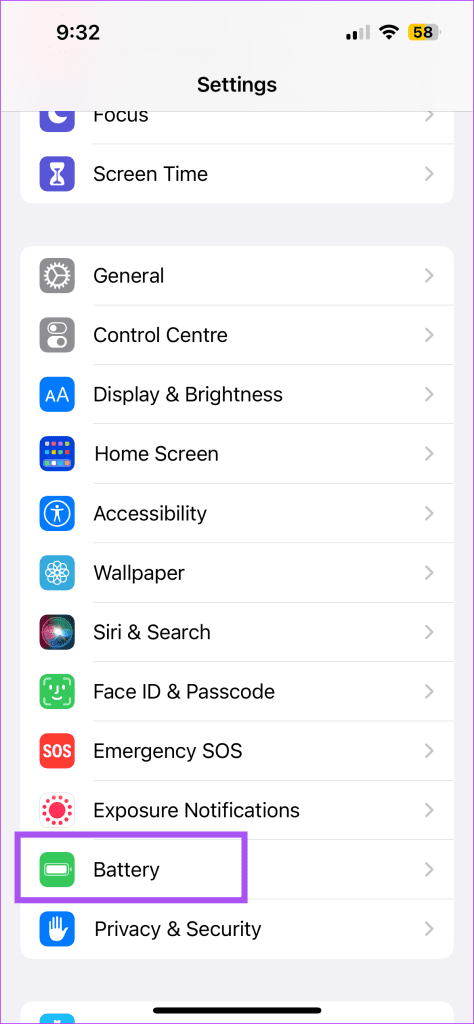
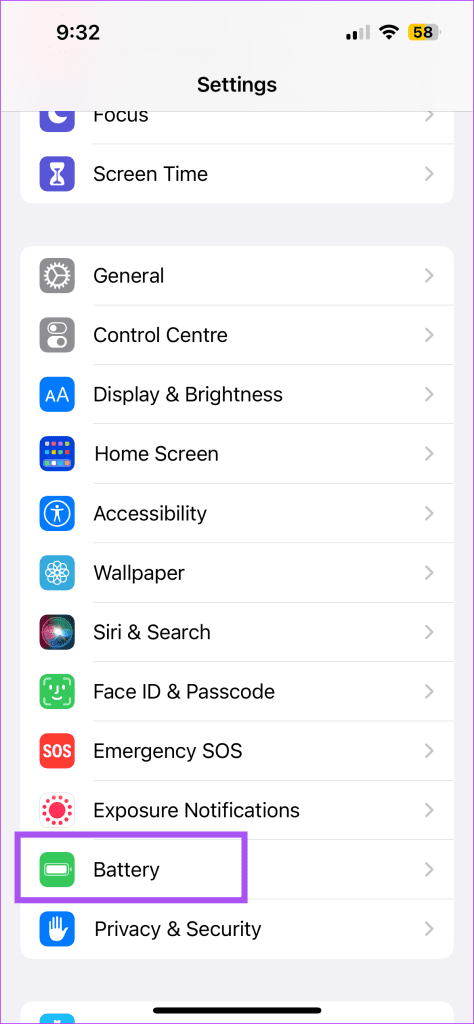
Paso 2: Toque el conmutador junto a Modo de bajo consumo para desactivar la función.
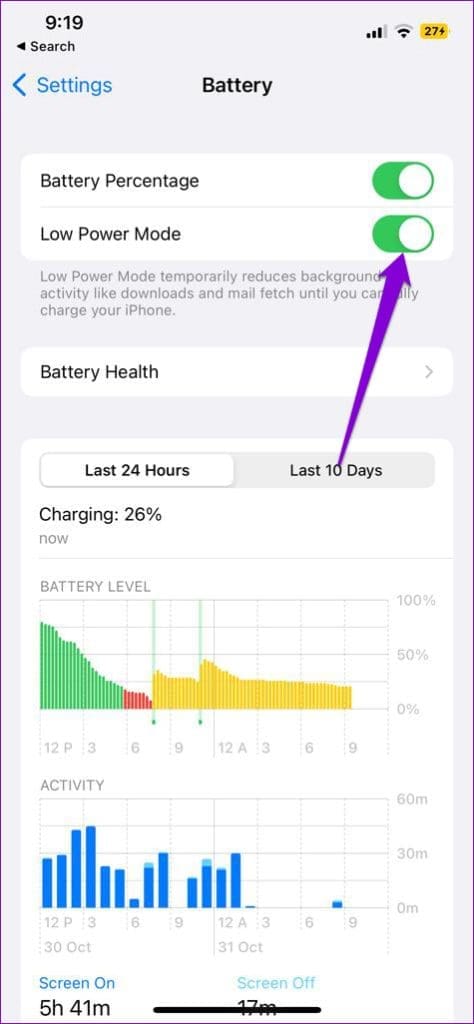
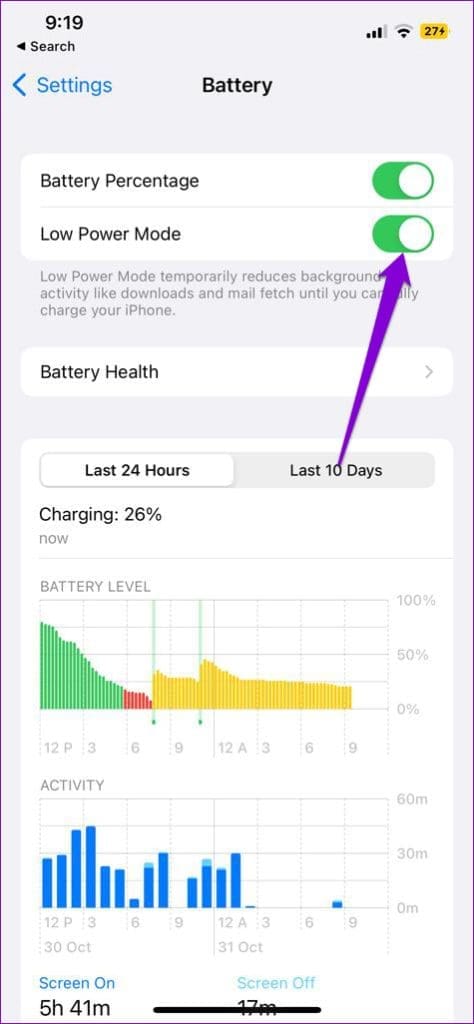
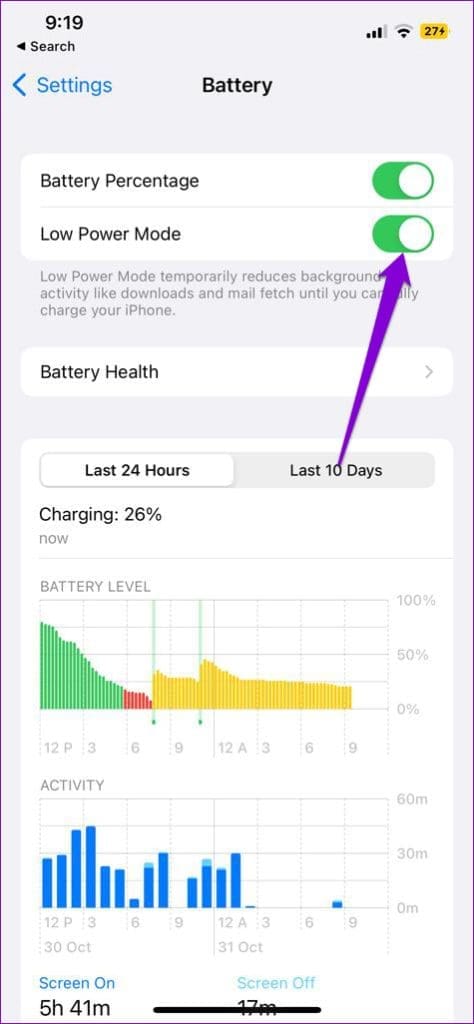
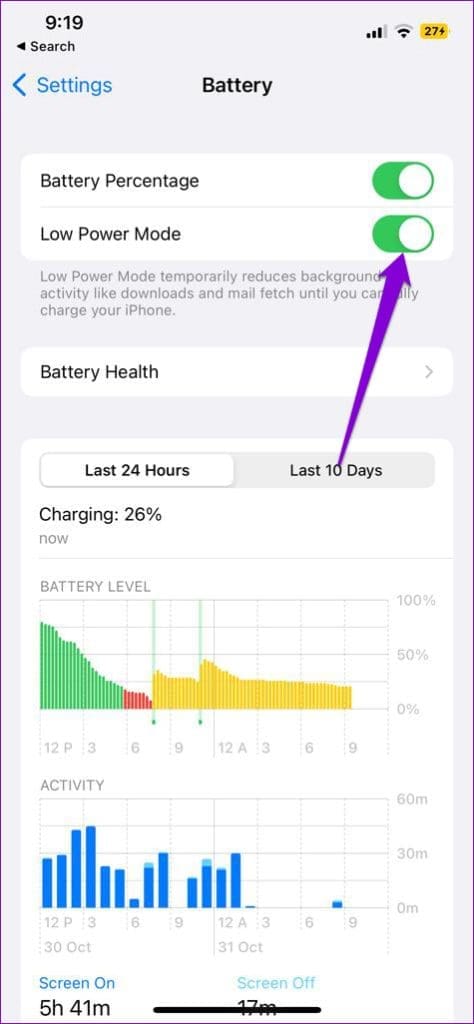
En Android
Paso 1: Abra Configuración y toque Batería.




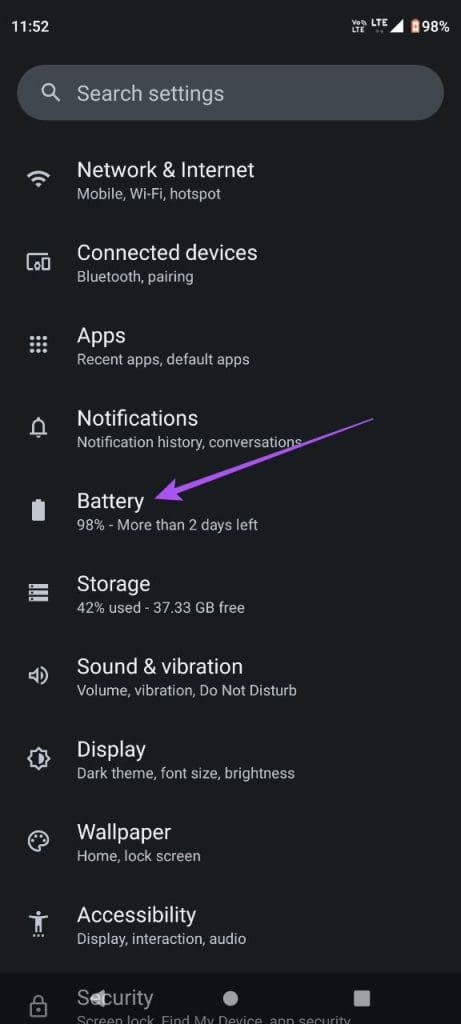
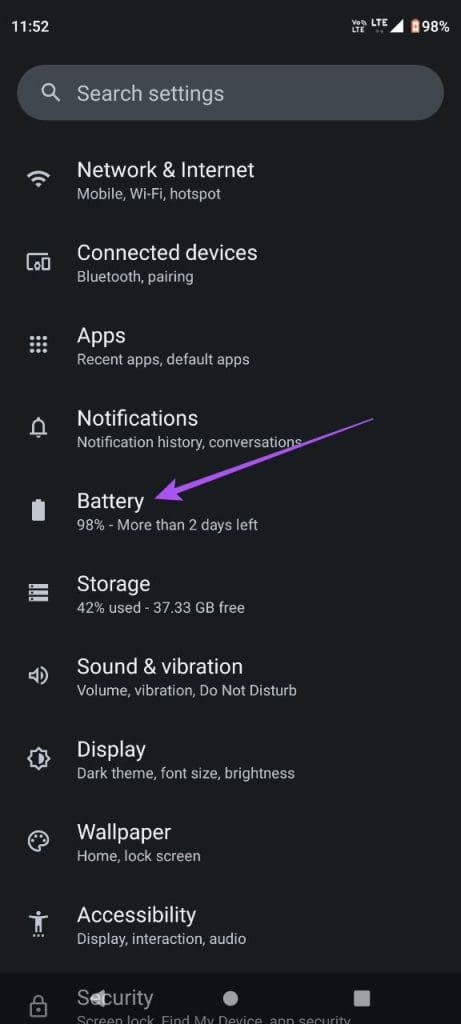
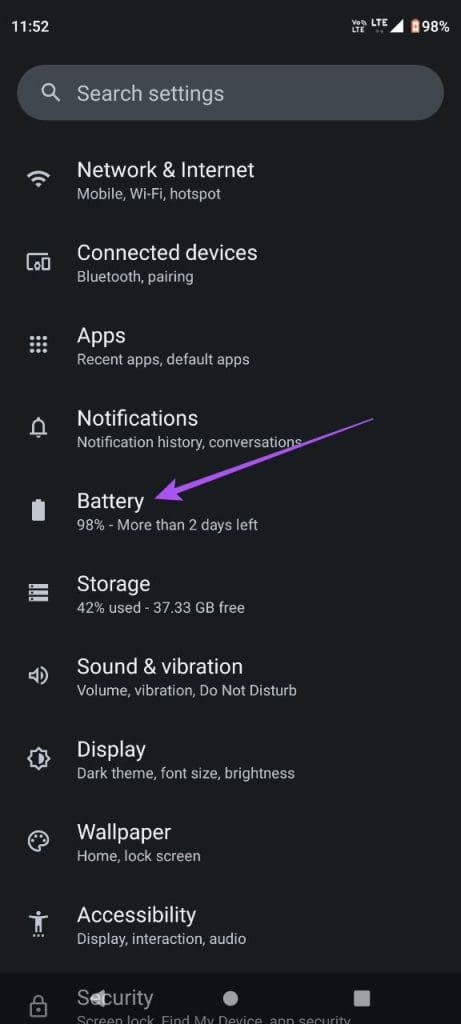
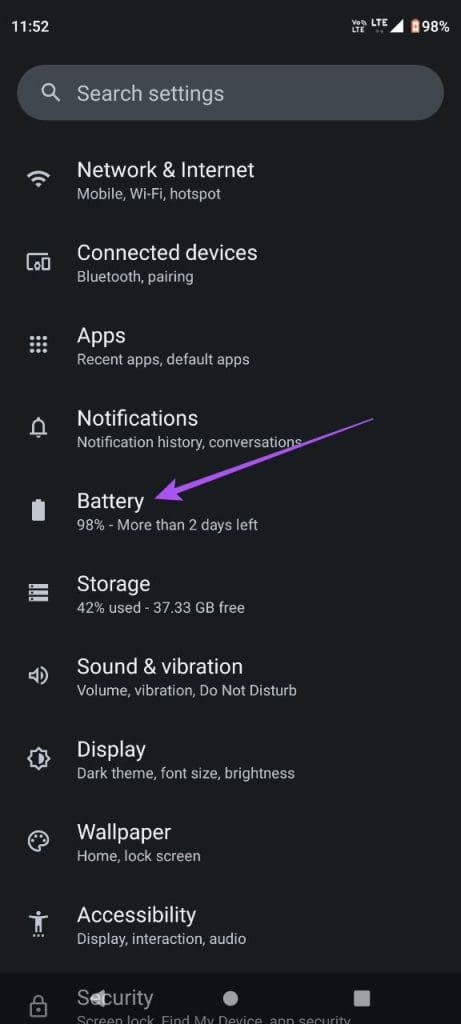
Paso 2: Toque Ahorro de batería y toque el conmutador junto a Usar el ahorro de batería para desactivar la función.




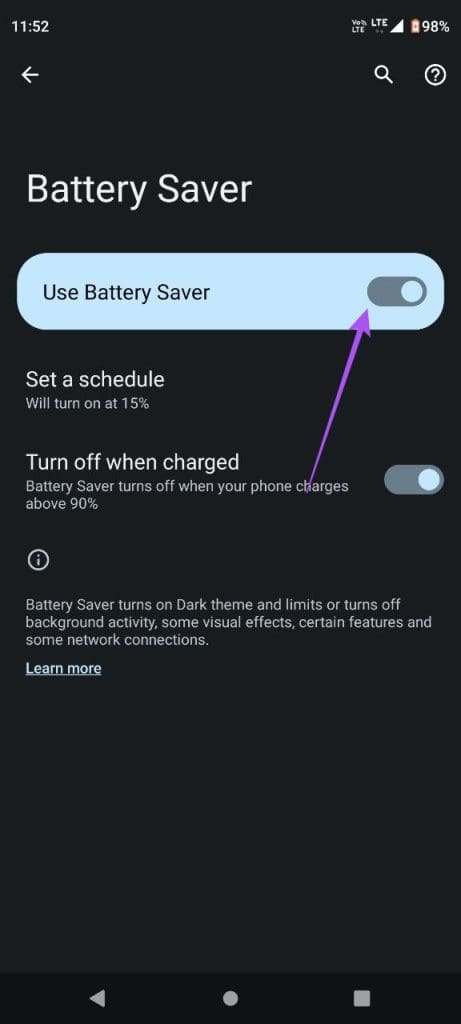
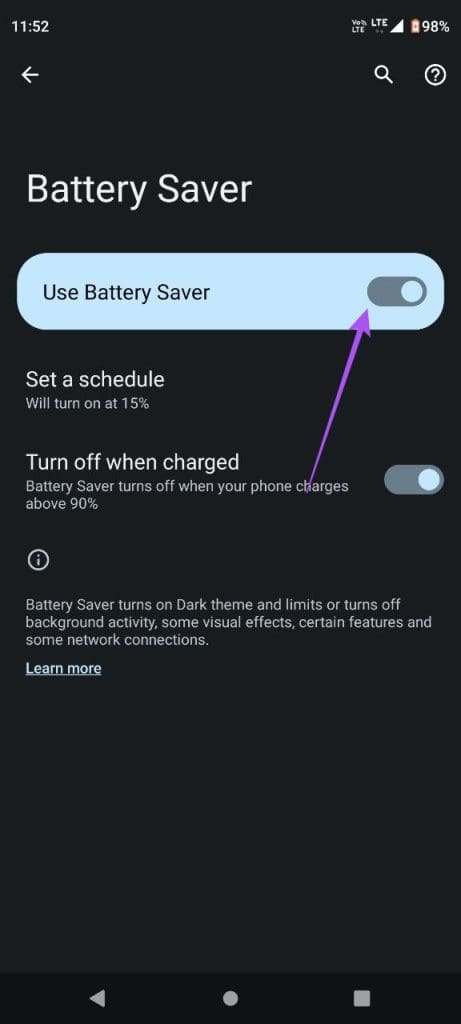
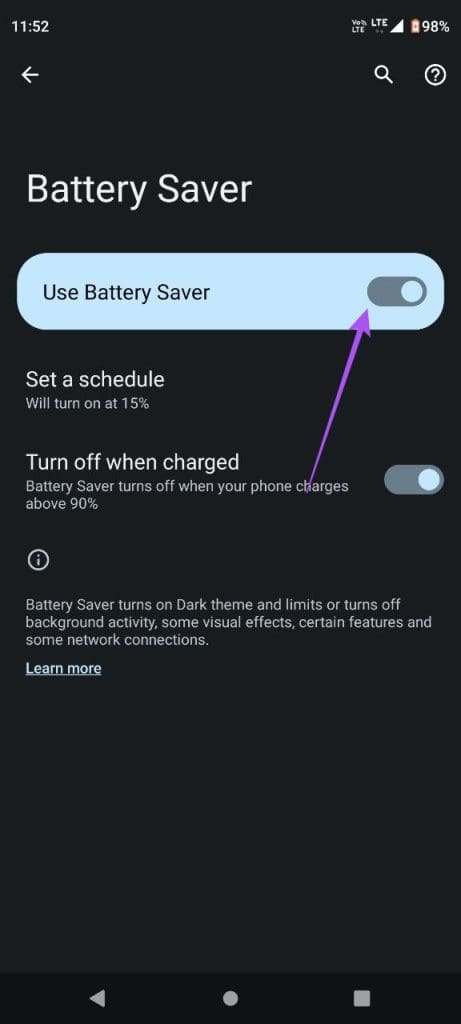
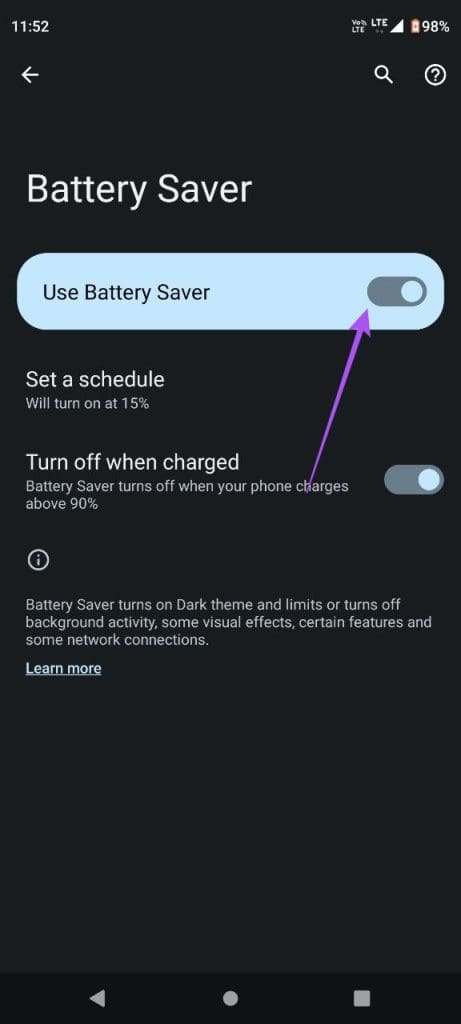
Paso 3: Cierre Configuración y abra Instagram para comprobar si el problema se ha resuelto.










4. Fuerza la salida y vuelve a iniciar Instagram
Puede forzar la salida y relanzar la aplicación de Instagram en su iPhone y Android si el problema continúa constante. Esto dará a la aplicación un nuevo comienzo.
En el iPhone
Paso 1: En la pantalla de inicio, se desliza hacia arriba y mantiene pulsado para mostrar las ventanas de la aplicación de fondo.
Paso 2: Desliza hacia la derecha para buscar la ventana de la aplicación Instagram. A continuación, se desliza hacia arriba para cerrar la aplicación.
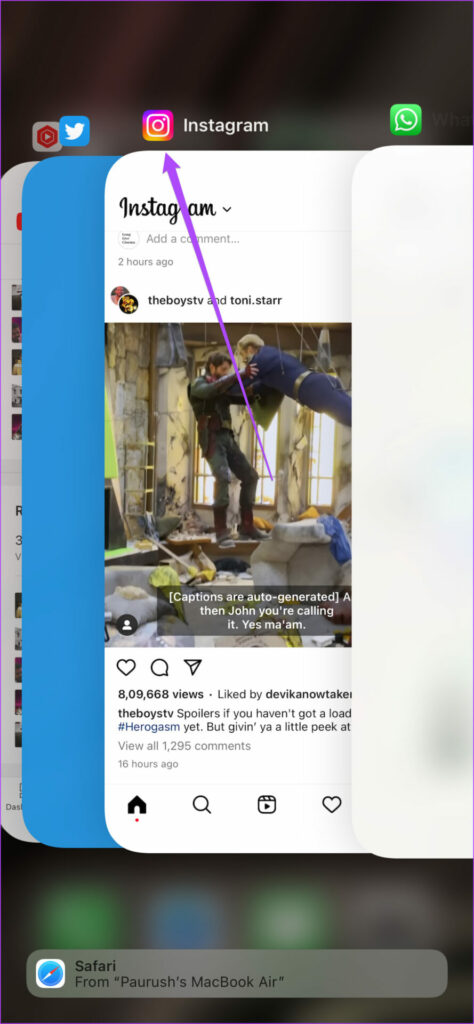
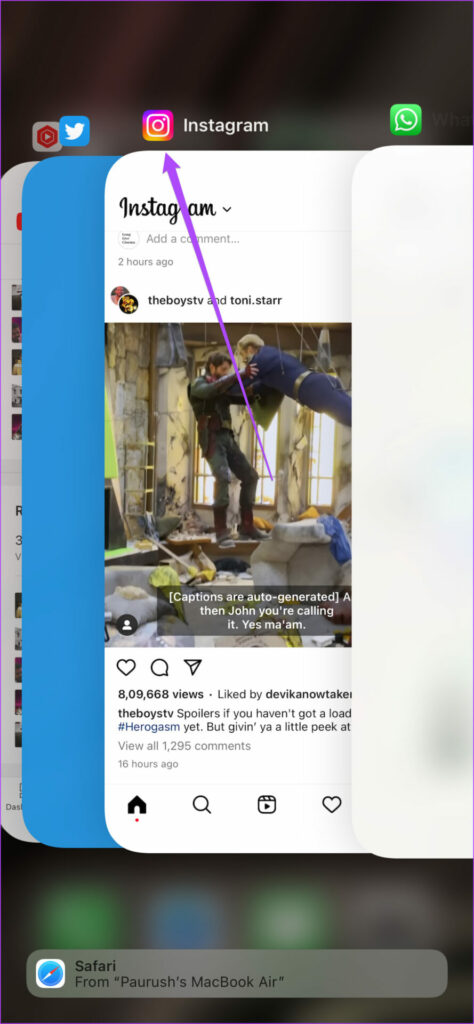
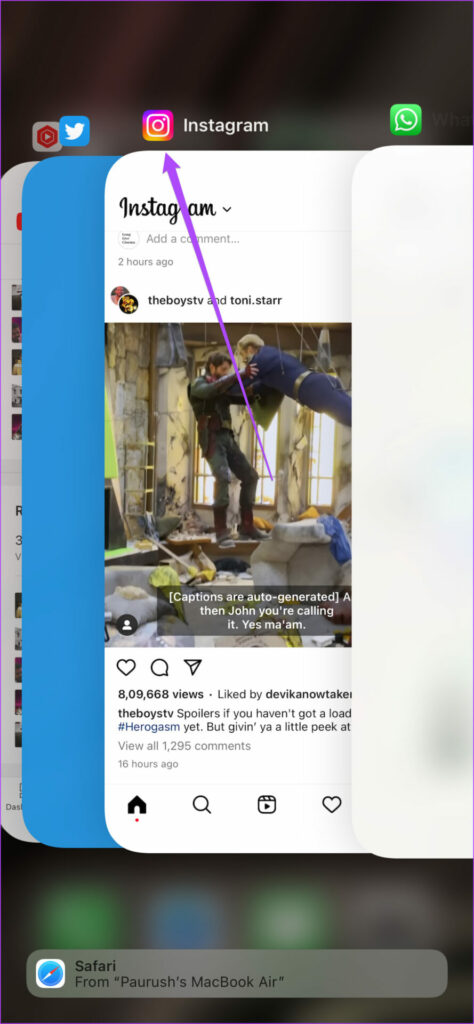
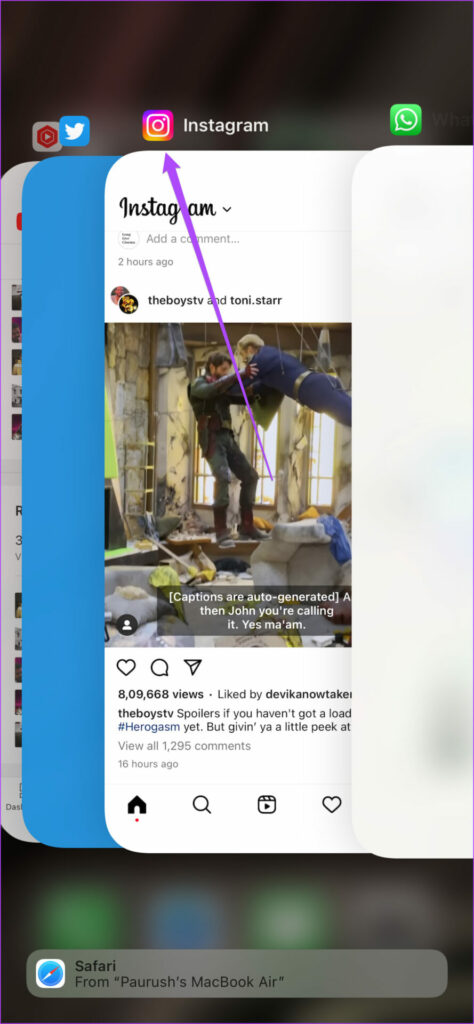
Paso 3: Vuelva a iniciar Instagram y compruebe si el problema se ha resuelto.
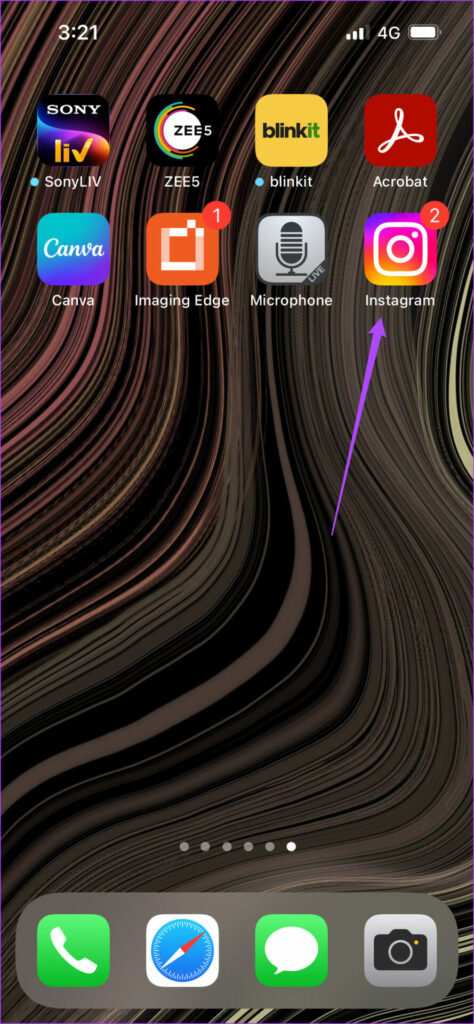
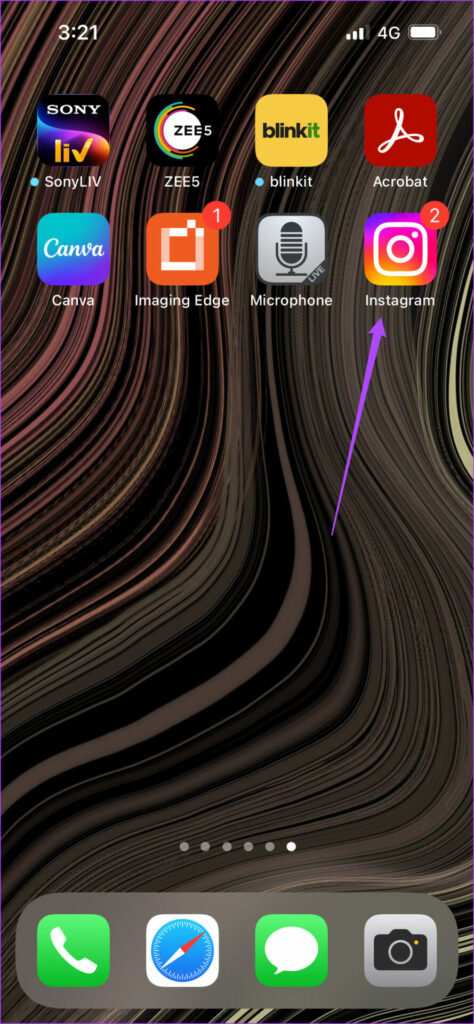
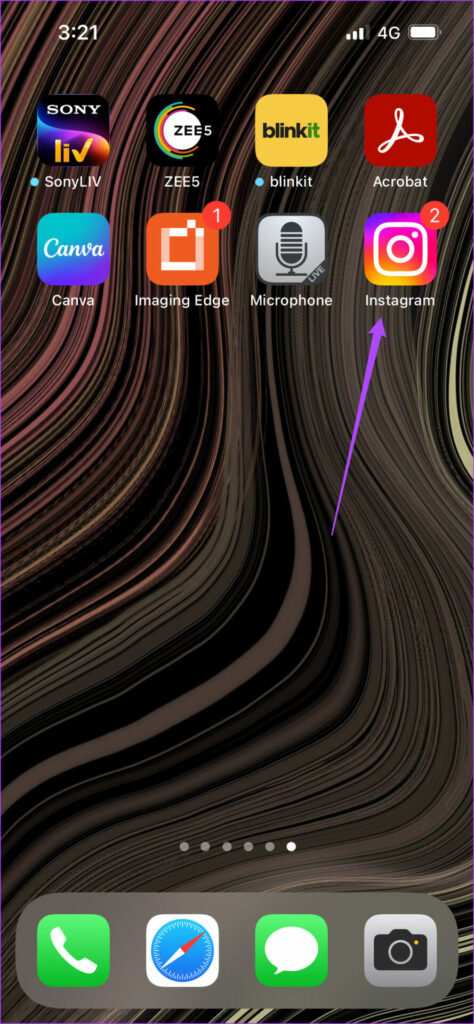
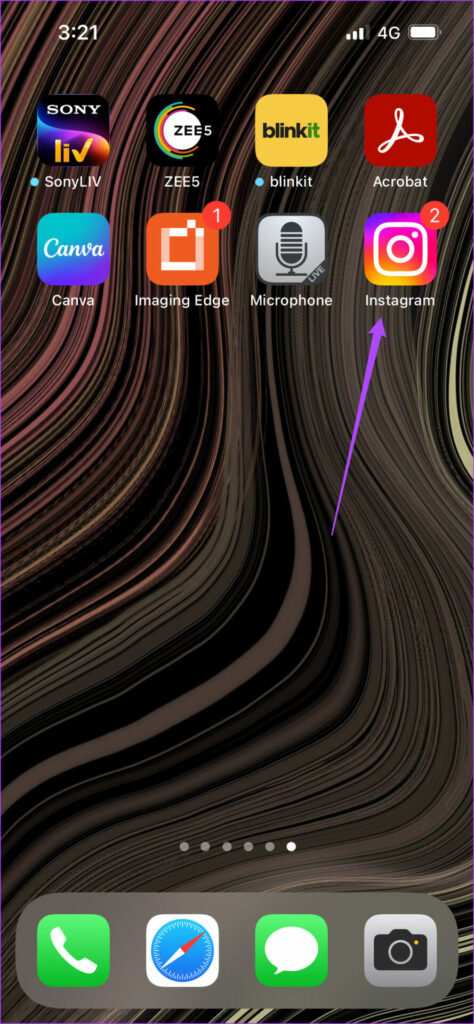
En Android
Paso 1: Pulse largamente el icono de la aplicación Instagram y toque Información de la aplicación.
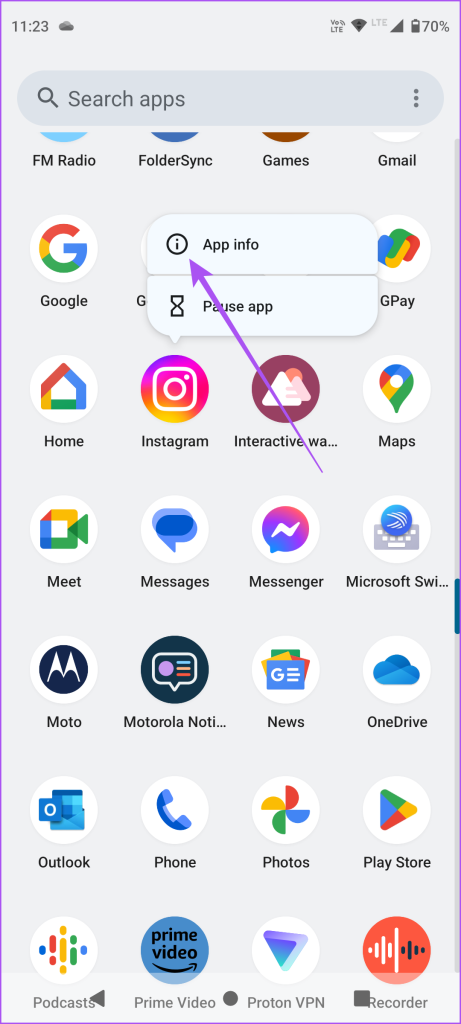
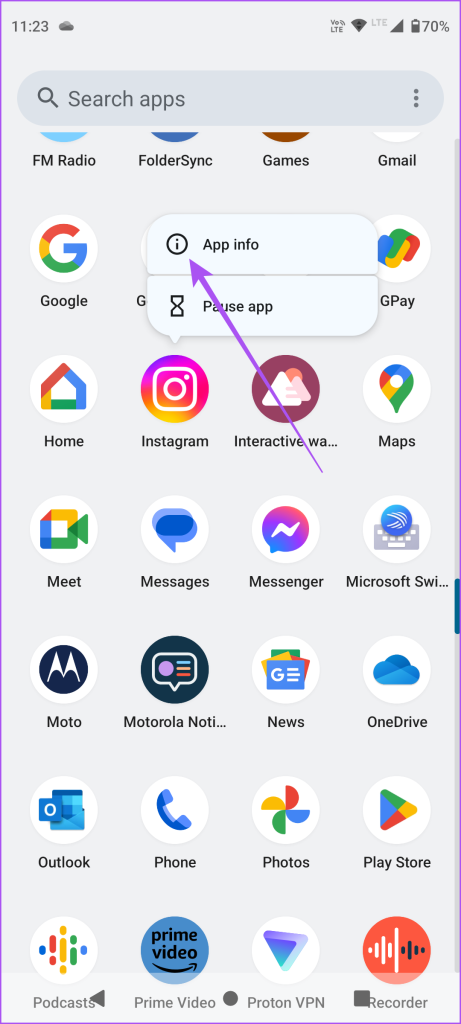
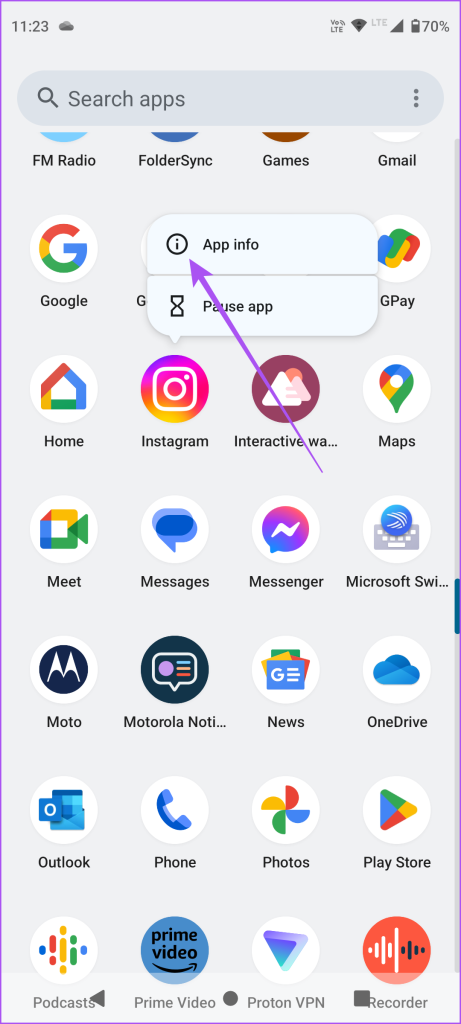
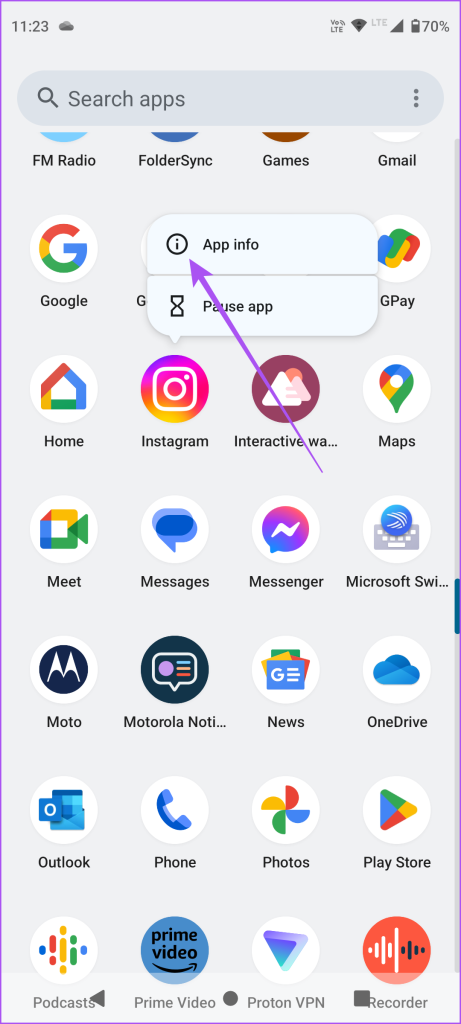
Paso 2: Toque Forzar el paro y seleccione Aceptar para confirmar.
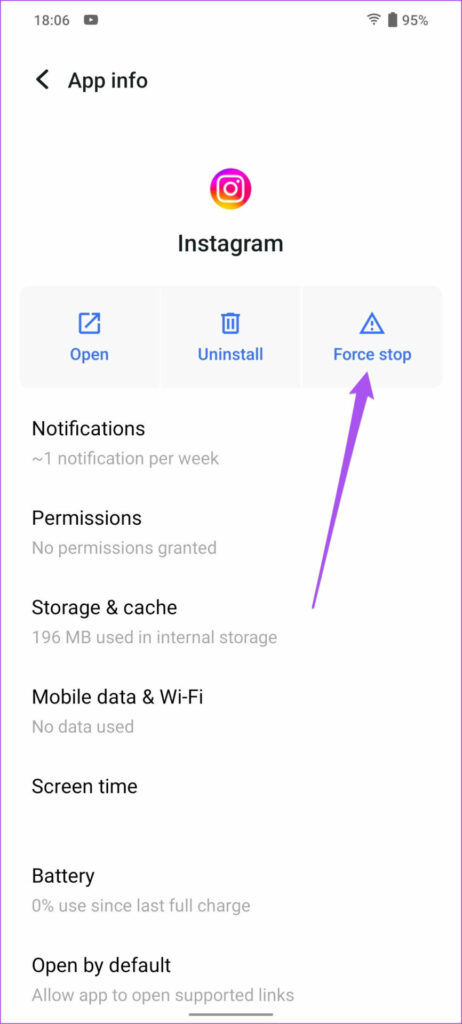
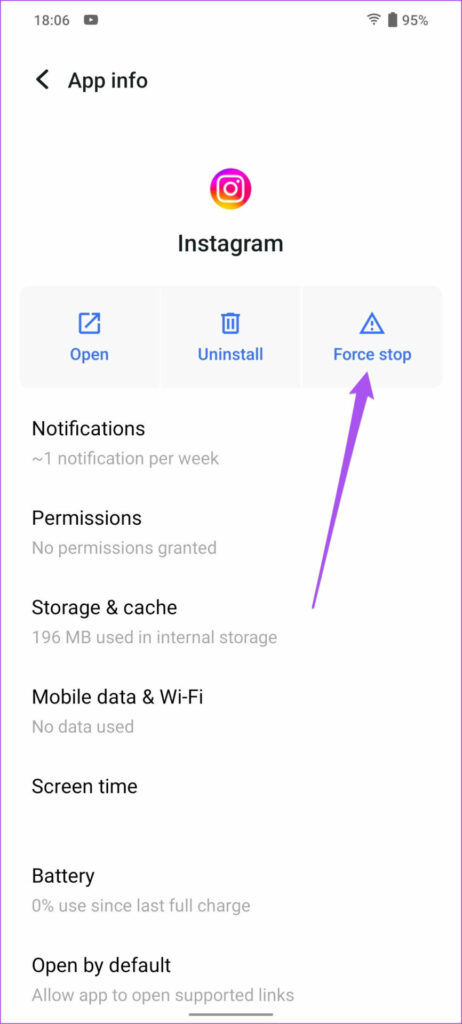
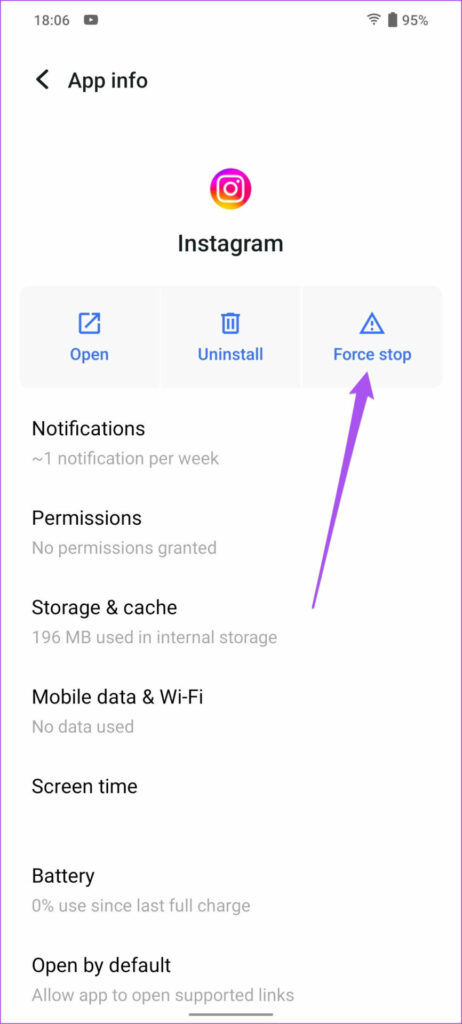
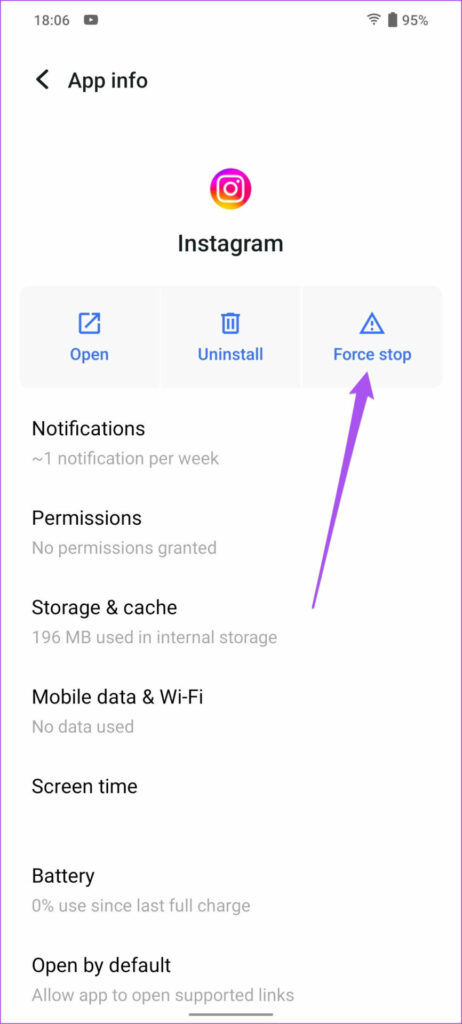
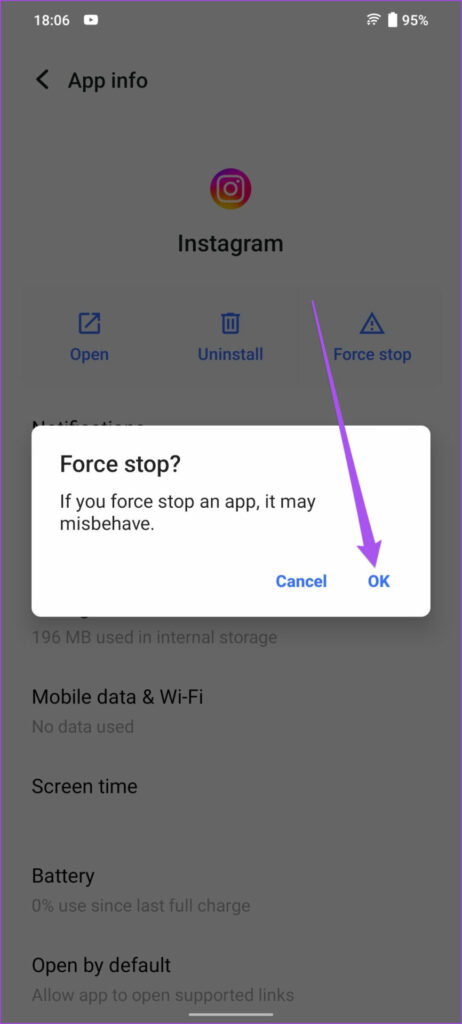
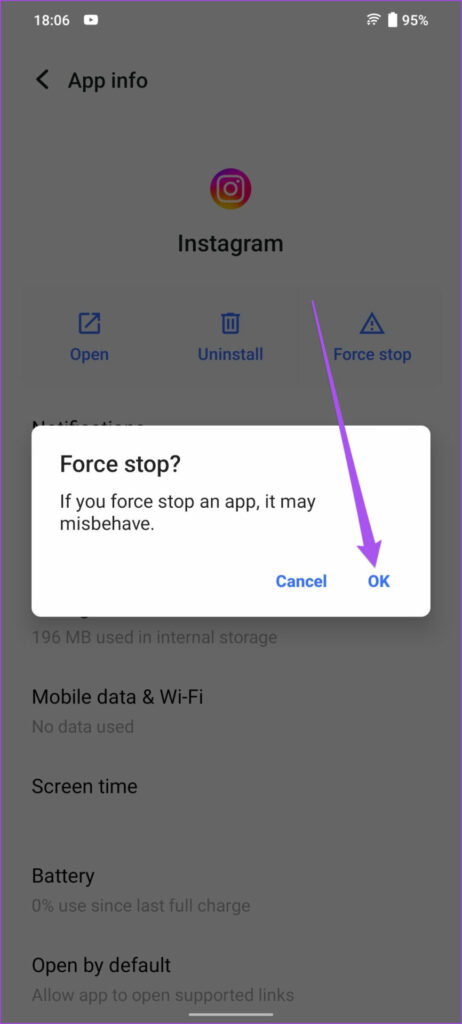
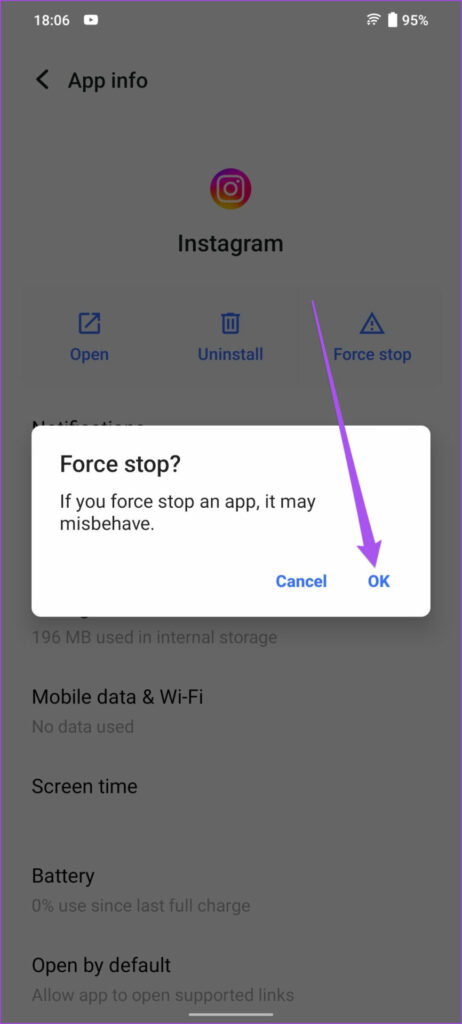
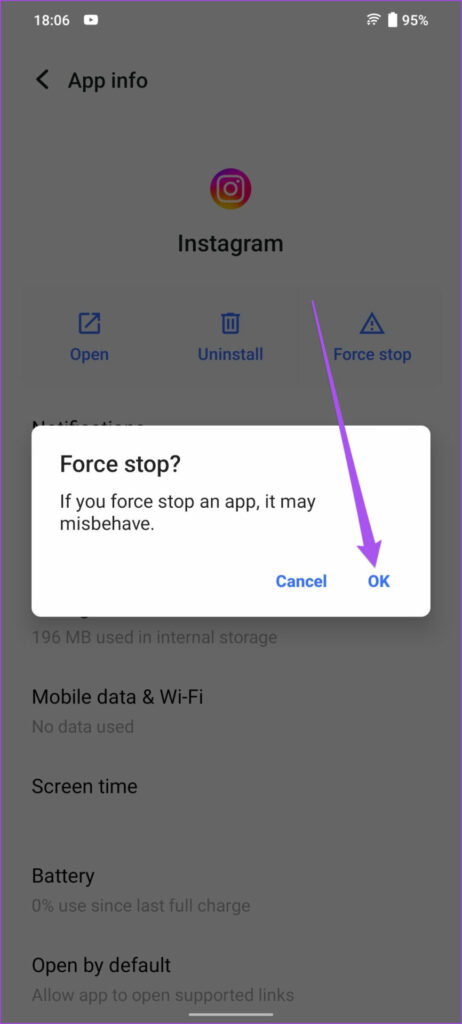
Paso 3: Cierre la información de la aplicación y vuelva a iniciar Instagram para comprobar si el problema se ha resuelto.










5. Actualiza Instagram
Si necesita ayuda con las soluciones, le sugerimos que instale la última versión de Instagram en su teléfono iPhone o Android. Esto privará a la aplicación de cualquier error o fallo. Utilice los siguientes enlaces para actualizar Instagram, dependiendo del software de su dispositivo.
Disfruta del HDR en Instagram
Estas soluciones le ayudarán cuando los vídeos HDR no se reproduzcan en su canal de Instagram. También puedes elegir hacer un carrete en Instagram con tus fotos. No es necesario que grabe un vídeo para subir uno a su perfil cada vez. Puedes seleccionar un montón de tus fotos y combinarlas en un solo vídeo con texto y animación.

Entradas Relacionadas